Page 1

Manuel d’instructions
Page 2
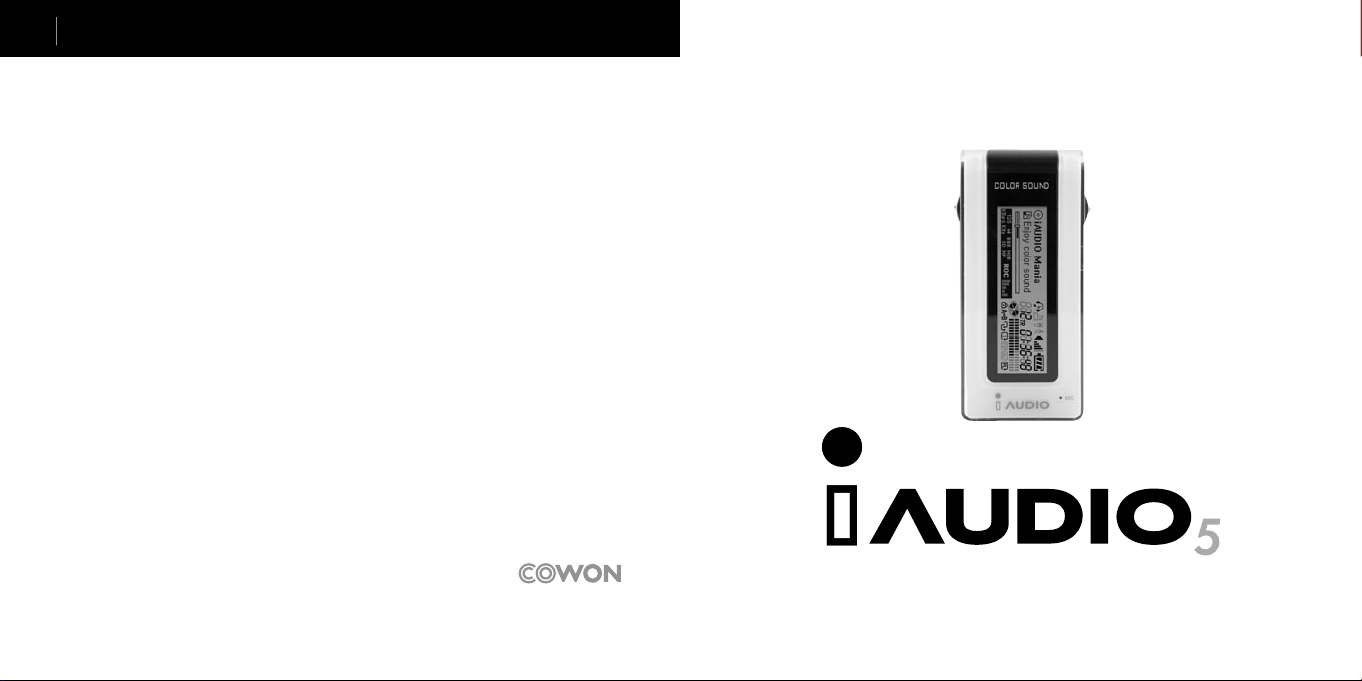
2
COPYRIGHT
Généralités
• iAUDIO est une marque déposée de COWON SYSTEMS.
• Ce produit est seulement à usage domestique et ne doit pas être utilisé à des fins commerciales.
• Les droits d’auteur de ce manuel sont la propriété exclusive de Cowon Systems, il est donc formellement
interdit de distribuer tout ou partie de ce manuel sans une autorisation préalable consentie par écrit.
• Les droits d’auteur de JetShell et de JetAudio appartiennent à Cowon Systems, il est donc formellement
interdit de les distribuer ou de les utiliser à des fins commerciales sans une autorisation écrite consentie au
préalable par Cowon Systems.
• Les fichiers MP3 créés en utilisant la fonction de conversion MP3 de JetShell ou de JetAudio, doivent
seulement être utilisés à des fins personnelles. Les utiliser à des fins ou pour des services commerciaux
constitue une infraction aux lois relatives aux droits d’auteur.
• Cowon Systems se soumet aux réglementations relatives aux enregistrements électrophoniques, aux
vidéos et aux jeux. Il incombe à l’utilisateur de respecter toutes les autres lois codifiées afférentes.
• Nous conseillons aux clients qui ont acheté le iAUDIO de s’inscrire à l’adresse suivante http://www.
iAUDIO.com en tant que client, afin de pouvoir bénéficier des services spécialisés de iAUDIO. Seuls les
membres qui se seront légalement inscrits pourront profiter de ces divers avantages spécialisés.
• Les exemples, dessins et photos contenus dans ce manuel peuvent faire l’objet de modifications destinées
à améliorer la qualité du produit, sans autre préavis.
Informations relatives au BBE
• iAUDIO est produit sous la licence de BBE Sound, Inc.
• BBE Sound, Inc. conserve ses droits de licence conformément aux réglementations USP4638258,
5510752 et 5736897.
• BBE et les symboles BBE sont des marques déposées de BBE Sound, Inc.
COWON SYSTEMS
Tous droits réservés par COWON SYSTEMS, Inc. 2004.
iAUDIO 5
Page 3
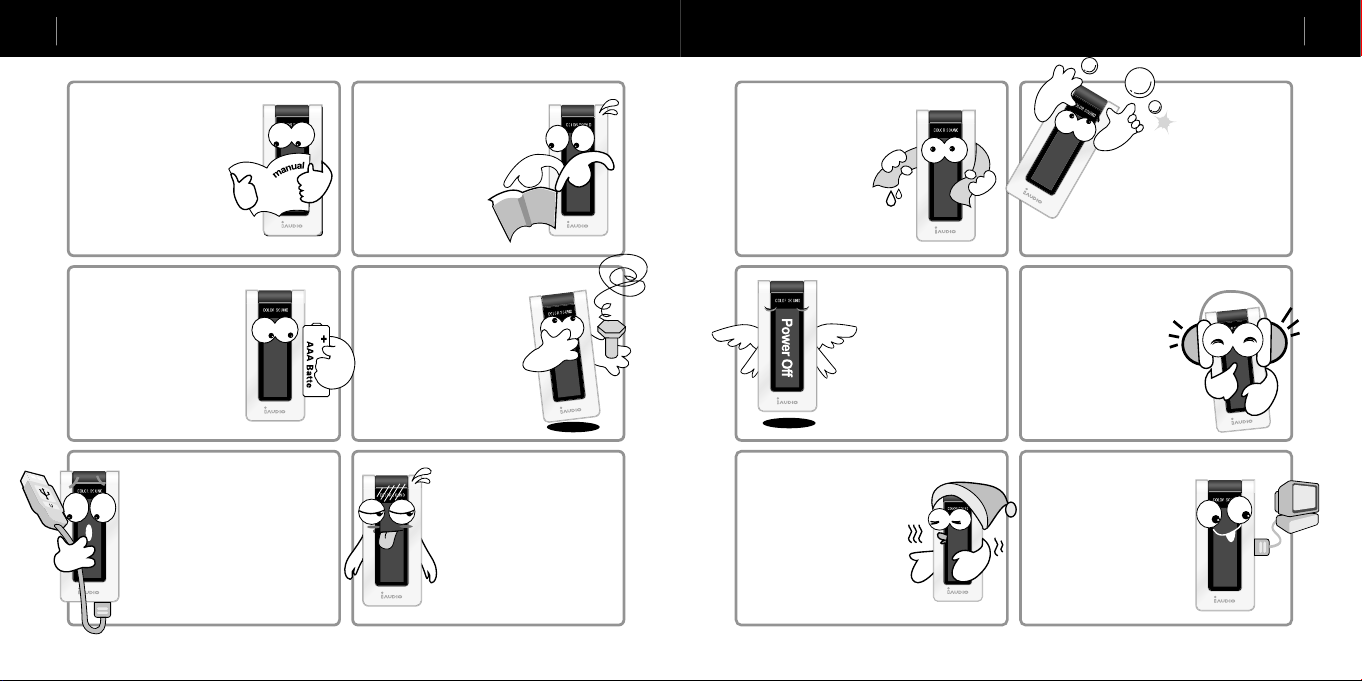
iAUDIO 5
4
iAUDIO 5
5
Précautions à prendre lorsque vous utilisez iAUDIO Précautions à prendre lorsque vous utilisez iAUDIO
N’utilisez pas iAUDIO
pour d’autres fins que celles
spécifiées dans le Manuel
d’utilisation.
Ce produit fonctionne avec
des piles d’1,2 ~ 1,5V. Utilisez
toujours des piles de type
AAA et respectez la polarité
lorsque vous changez les piles.
Ne réutilisez jamais des piles
qui ont fui.
Respectez les indications lorsque
vous branchez le câble USB à votre
iAUDIO ou à un PC.
Un mauvais branchement de
l’appareil ou du PC au câble USB
peut les endommager.
Ne pliez pas le câble USB à l’excès
et ne le coincez pas sous des objets
lourds.
Faites attention de ne pas vous
couper en manipulant la boîte,
le manuel d’instructions ou les
accessoires.
L’appareil ne contient aucune
pièce utilisable. Toute tentative
d’ouvrir, de démonter ou de
remonter le produit annulera la
garantie et la possibilité de le
faire réparer gratuitement. Il se
peut également que le produit
ne puisse plus être entretenu par
la suite.
Si vous sentez une odeur de brûler
se dégager du lecteur iAUDIO ou
s’il surchauffe, retirez les piles et
contactez notre Service Clientèle ou
un centre de service après-vente de
Cowon Systems.
En touchant iAUDIO, alors
que vos mains sont mouillées, vous pouvez endommager l’appareil et causer
des dysfonctionnements.
Ne retirez pas les piles pendant
que vous utilisez iAUDIO.
Retirez toujours les piles après
avoir éteint iAUDIO.
L’utilisation de iAUDIO dans
des endroits soumis à une forte
électricité statique peut causer
des dysfonctionnements.
Veillez à ce que l’appareil
ne soit pas mouillé et ne le
laissez pas pendant longtemps dans
un endroit humide. Si le produit est
endommagé parce qu’il a pris l’humidité, les
dysfonctionnements rentrent alors dans le
cadre des défauts par immersion, il n’est
donc plus couvert par la garantie. En outre, il sera
peut-être impossible de réparer l’appareil (de toute
façon les réparations seront facturées) et vous ne
Si le volume est élevé et que vous
écoutez iAUDIO pendant de
longues périodes, cela peut nuire à
vos fonctions auditives.
Sauvegardez toujours vos fichiers
importants. Toutes les données
sauvegardées dans iAUDIO
peuvent être supprimées lorsqu’il
subit un entretien. Notre centre de
service après-vente ne sauvegarde
pas les fichiers qui se trouvent dans
les lecteurs iAUDIO.
Sachez que Cowon Systems n’est
pas responsable en cas de perte
de données contenues dans les
produits qui nous sont confiés en
vue de leur entretien.
pourrez plus l’utiliser.
Page 4
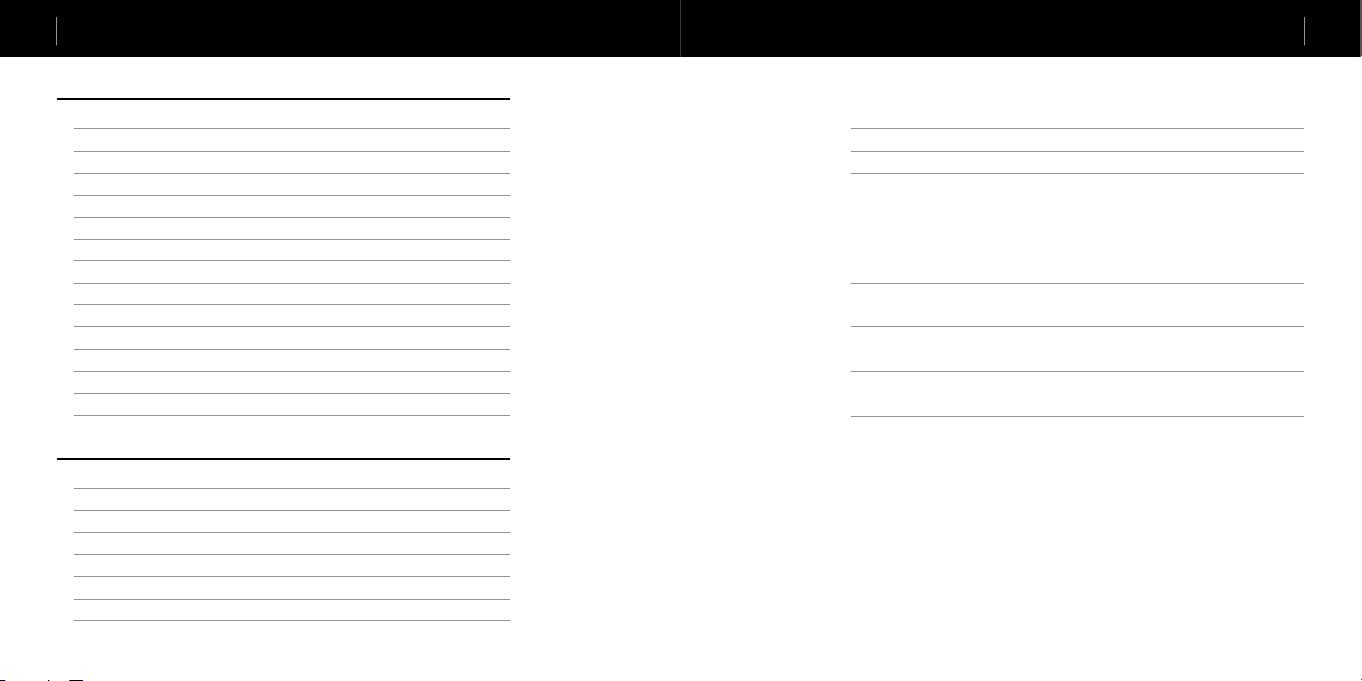
iAUDIO 5
6
iAUDIO 5
7
Table des matières
Table des matières
1. iAUDIO
Qu’est-ce que iAUDIO ?
Eléments fournis dans le Pack
Fonctions
Caractéristiques techniques
Emplacement des commandes
Changer les piles/ Brancher le câble USB
Ecran LCD
Fonctionnement de base
Simples opérations par Mode
Fonctions détaillées par menu
Terminologie
Résolution des problèmes
Utilisation des touches
Liste des articles du menu
2. JetShell
Qu’est-ce que JetShell ?
Brancher iAUDIO et installer JetShell
Connaître JetShell
Ecran à spectres et effets sonores
Télécharger des fichiers MP3 sur iAUDIO
Supprimer des fichiers dans iAUDIO
Initialiser la Mémoire Flash (Formater)
10
11
12
13
14
15
16
18
24
40
41
43
47
48
49
53
56
57
59
60
Convertir des CD audio en fichiers MP3 et les transférer
8
simultanément sur iAUDIO
Autres fonctions
Installer et utiliser JetAudio
LDB Manager – Inscription automatique des paroles
Mise à jour du micrologiciel
Service Clientèle et service après-vente
Garantie
61
64
67
32
68
73
79
Page 5
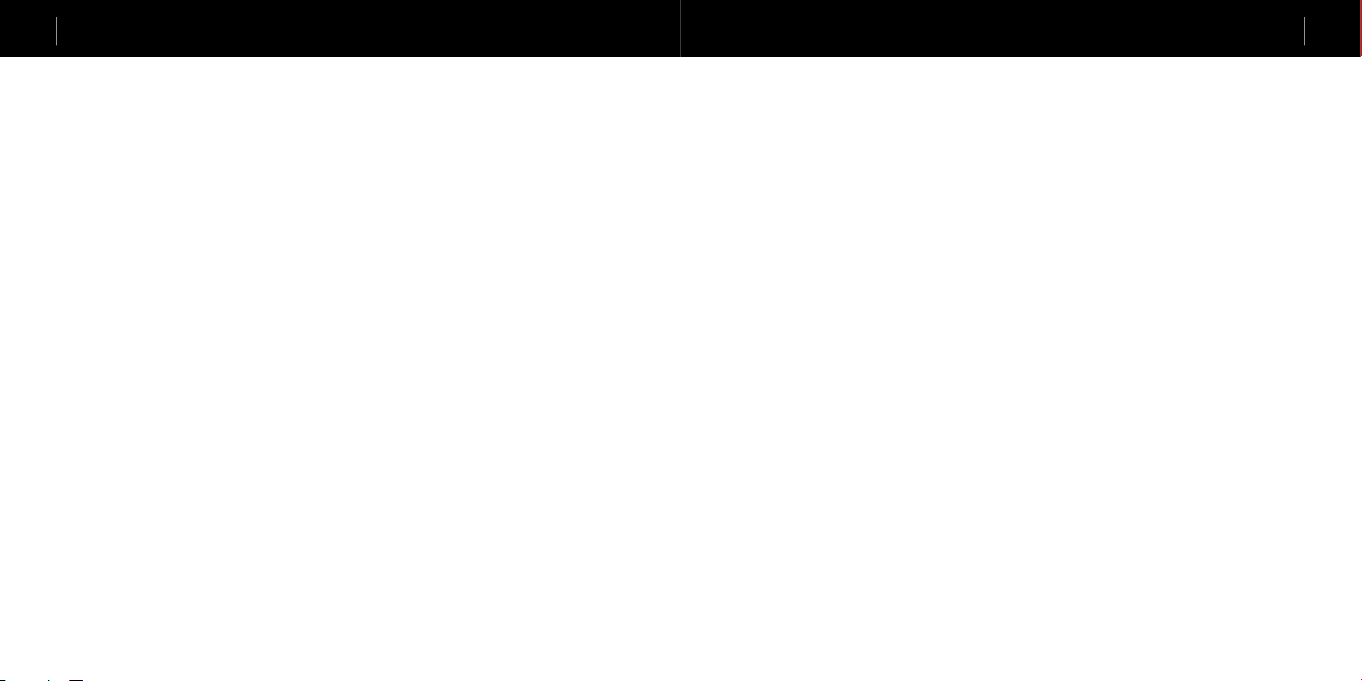
iAUDIO 5
8
iAUDIO 5
9
Qu’est-ce que iAUDIO?
Qu’est-ce que iAUDIO?
Qu’est-ce que iAUDIO ?
iAUDIO est une marque originale de Lecteur MP3 conçue par Cowon Systems. Il s’agit d’un appareil
audio numérique portable ultra compact prévu pour la lecture de fichiers MP3 et de divers autres fichiers
audio multimédia, l’écoute et l’enregistrement de stations de radio FM, l’enregistrement de voix et
l’encodage direct.
Appareil de luxe, portable et élégant
Non seulement iAUDIO est luxueux et ultra compact, donc très facile à transporter mais son apparence
d’excellente qualité est également élégante.
Lecture continue pendant 20 heures avec une pile AAA
Grâce à son circuit permettant une économie d’énergie, iAUDIO peut s’enorgueillir de fonctionner jusqu’à
20 heures avec une seule pile AAA. (Sur la base des essais normalisés de Cowon).
Dictaphone haute qualité
Grâce au microphone haute fidélité, intégré, iAUDIO peut enregistrer une voix comme les dictaphones
spécialisés. Idéal pour enregistrer des réunions ou des conférences importantes et les sauvegarder sur votre
ordinateur pour une écoute ultérieure.
Encodage direct (Line-in)
iAUDIO fournit un encodage direct grâce auquel vous pouvez enregistrer les sons émis par un appareil
audio externe. Cela signifie que vous pouvez brancher la prise Line-in de 3,5 mm de l’iAUDIO et la prise
de sortie d’un appareil audio externe avec un câble stéréo bidirectionnel en vue d’un enregistrement. Grâce
à cette fonction, vous pouvez recevoir directement les entrées d’un walkman, d’un MD (minidisque), d’un
ancien gramophone LP ou d’un téléviseur, les convertir et les sauvegarder en tant que fichiers, sous divers
formats audio numériques dans le lecteur iAUDIO pour votre plaisir personnel.
Ecouter et Enregistrer la Radio FM
Non seulement vous pouvez écouter la radio FM mais vous pouvez également enregistrer vos programmes
favoris directement sur iAUDIO tout en écoutant la radio. Cette fonction est très utile pour étudier une
langue. Une fois enregistrés, vous pouvez écouter plusieurs fois les fichiers enregistrés. Vous pouvez mémoriser jusqu’à 24 fréquences radio dans des stations prédéfinies avec des numéros de canaux.
Sonnerie et Enregistrement programmé
Vous pouvez régler la sonnerie à l’heure de votre choix pour démarrer la journée en écoutant une station
de radio FM ou votre musique préférée ou enregistrer des émissions éducatives diffusées tôt le matin et
pouvoir les écouter plus tard.
Grand écran LCD graphique
iAUDIO est pourvu d’un écran LCD graphique de 128 x 64 et d’un écran LCD supplémentaire de 4 lignes,
ce qui segmente le LCD et vous permet de contrôler l’ensemble des opérations, d’un seul coup d’oeil.
iAUDIO est livré avec des polices communes qui peuvent afficher plus de 40 000 caractères, dans plusieurs
langues, pour représenter quasiment toutes les langues sur son élégant écran.
Rétroéclairage et visualisations par DEL en 1000 couleurs
iAUDIO peut afficher 1000 couleurs pour le rétroéclairage. Vous pouvez personnellement indiquer les couleurs pour les modes MP3, FM Radio, Recording, Menu, Navigating ou Song Change. Par exemple, vous
pouvez choisir le bleu pour le mode MP3 et d’autres couleurs pour les autres modes et commandes.
Le champ acoustique le plus puissant au monde
iAUDIO ne produit qu’un son puissant et raffiné. Vous pouvez apprécier chaque effet acoustique figurant
dans la liste ci-dessous:
• BBE: Effet sonore rendant la musique encore plus vivante.
• Mach3Bass: Amplificateur de basses qui renforce les très basses fréquences.
• MP Enhance: Effet sonore qui compense les parties sonores perdues.
• 3D Surround: Son en trois dimensions qui confère davantage d’espace au son.
Simples mises à niveau de iAUDIO5 grâce aux téléchargements des micrologiciels.
Vous pouvez facilement mettre iAUDIO5 à niveau en téléchargeant le micrologiciel, pour toujours bénéficier des nouvelles fonctions et versions d’iAUDIO.
Disque portable
iAUDIO est automatiquement reconnu comme un disque amovible lorsque vous le raccordez à votre PC via
le câble USB. Vous n’avez plus besoin d’un pilote USB séparé avec une petite capacité de stockage.
Logiciel de Codage MP3
JetShell, le logiciel de transfert de fichiers fourni dans le pack iAUDIO vous permet de convertir facilement
et rapidement la musique en fichiers MP3. Désormais, vous pouvez convertir et transférer vos morceaux
préférés d’un CD sur iAUDIO.
JetAudio
JetAudio est également fourni dans le Pack, il s’agit du lecteur multimédia intégré le plus connu au monde.
Page 6
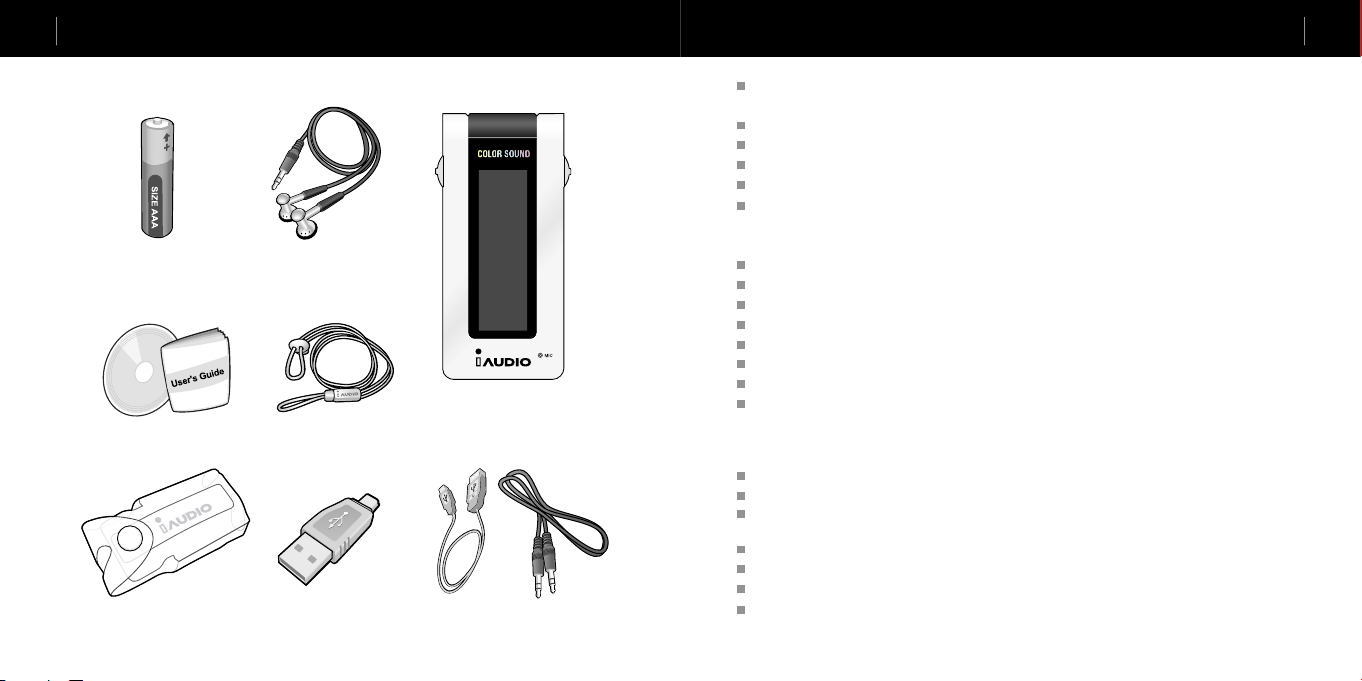
iAUDIO 5
10
iAUDIO 5
11
Eléments fournis dans le Pack
Pile normale (une pile AAA) Casque en faisceau
CD d’installation (JetShell et JetAudio)
Manuel d’instructions
Etui de transport transparent Prise USB simple de conversion Câble USB, Câble d’enregistrement Line-in
Bandoulière chic
iAUDIO
(Boîtier MP3)
Fonctions
Lecture aux formats MP3, MP2, WMA, ASF et WAV (jusqu’à 48 KHz stéréo) et OGG (jusqu’à Q9),
Dictaphone, Récepteur et Enregistreur radio FM, Encodage direct MP3, Disque amovible.
Mémoire Flash de base intégrée (128MB/256MB/512MB/1GB/2GB)
Ecran LCD graphique à 4 lignes
Rétroéclairage par DEL 1000 couleurs
Interface USB 2.0
Temps de lecture long: Jusqu’à 20 heures de lecture avec une seule pile AAA (Sur la base des essais
normalisés de Cowon).
(L’utilisation des visualisations peut réduire le temps de lecture).
Support multilingue (polices communes intégrées pouvant afficher 40 000 caractères de diverses langues).
Navigateur intégré amélioré
Lecture/Pause/Lecture de l’Intro, Stop/Extinction, Enregistrement
Morceau suivant/précédent, Avance/Retour rapide
Boucle infinie
Réglages relatifs à la Vitesse de Recherche et de Saut
40 niveaux de volume numérique
Divers EQ et effets sonores
• Egaliseur 5 modes réglables
• Normal, Rock, Pop, Jazz, Classique, Vocal, Personnalisé
• Accepte BBE, Mach3Bass, MP Enhance et 3D Surround.
Fonction Reprise, Extinction automatique
Fonction Hold (Verrouillage)
Commande d’intensité lumineuse ON du rétroéclairage, Réglage de la Vitesse de Défilement et de la
Couleur du Rétroéclairage
Téléchargement du micrologiciel et du logo
Tolère ID3V2, ID3V1 et Filename
Informations relatives à l’appareil (version du micrologiciel, utilisation de la mémoire)
Logiciel
• JetShell (Conversion de fichiers, MP3/WMA/WAV/AUDIO CD PLAY, MP3 ENCODING)
• JetAudio (Logiciel de lecteur multimédia intégré)
Page 7
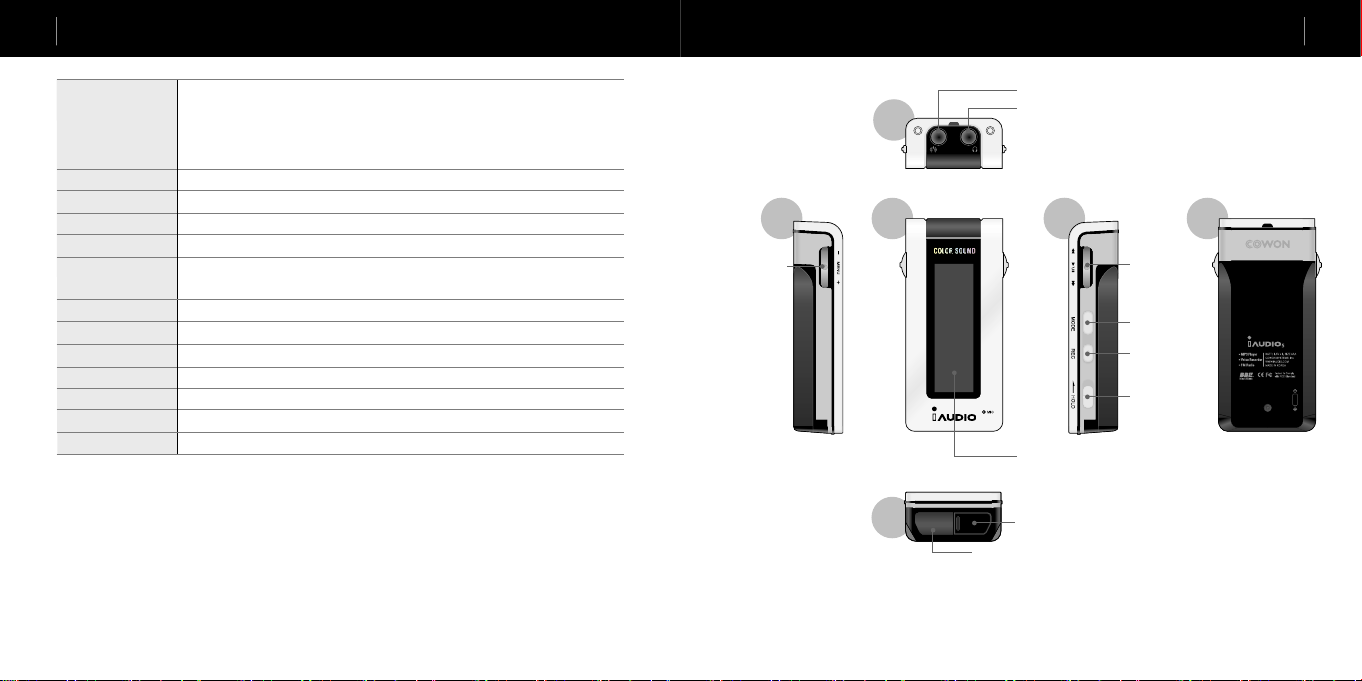
iAUDIO 5
12
iAUDIO 5
13
Caractéristiques techniques
Emplacement des commandes
Fichiers intégrés
Toutes les gammes de MPEG 1/2/2.5 layer 3 (8 kbps~320kbps) (8KHz~48KHz) et VBR
Toutes les gammes de WMA7 WMA (20kbps~192kbps) (8KHz~48KHz) et OGG (jusqu’à Q9)
WMA9 CBR (5Kbps Mono~320kbps Stéréo) VBR (En moyenne de 48kbps à 256kbps)
*
WAV (Jusqu’à 48 KHz Stéréo)
Mémoire
Interface pour PC
Touches
Interrupteur
Gamme de fréquences
* Professionnel WMA9, le Codec sans perte et le Codec Voix ne sont pas acceptés.
* JetEffect s’applique partiellement au Q8, en cas de lecture du format OGG. (D’autres supports seront
proposés à l’avenir).
128MB/ 256MB/512MB/1GB/2GB
USB 2.0
Vitesse
20 Mbps maxi.
Pile
1 X AAA (Jusqu’à 20 heures de lecture sur la base des essais normalisés de Cowon)
2 boutons-poussoirs à impulsion (PLAY, FF, REW, VOL UP/DOWN, MENU), touche
MODE, touche REC
1 interrupteur (Hold)
Ecran LCD graphique de 128x64 + ecran LCD a segments
Ecran
95 dB
RSB
13mW + 13mW (16 Ohm casque)
Sortie
20 Hz ~ 20 KHz
Taille
76,8 x 35 x 18 mm (hauteur x largeur x profondeur)
28 g (sans les piles)
Poids
Touche
MENU/VOL+/VOL
Gauche
-
Haut
Avant
Bas
Prise jack Line-in
Prise casque
Droite
Ecran LCD
Couvercle USB
Couvercle du compartiment à piles
Arrière
Touche polyvalente
pour les fonctions
PLAY/STOP, FF et
REW
Touche MODE
Touche REC/A↔B
INTERRUPTEUR
HOLD (Bloquer)
Page 8
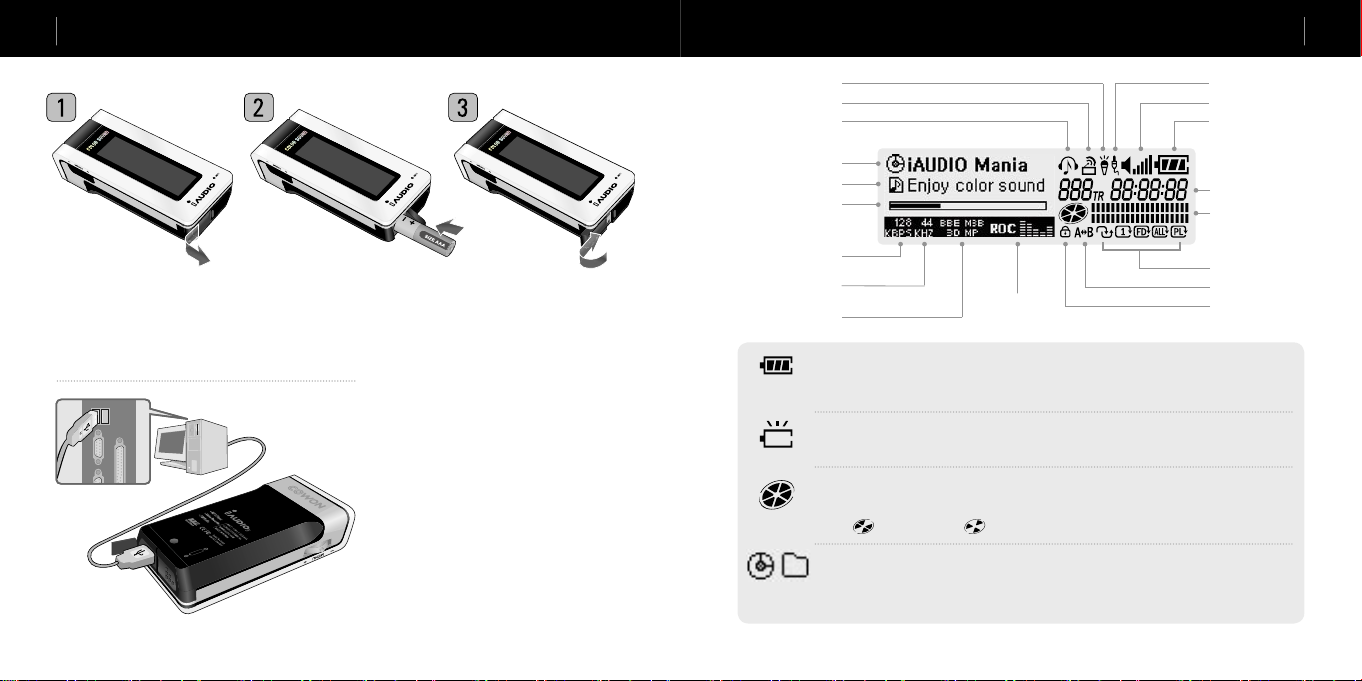
iAUDIO 5
14
iAUDIO 5
15
Changer les piles/ Brancher le câble USB
Ecran LCD
Insérer les piles
1. Appuyez sur le couvercle du compartiment à piles, situé en bas à gauche du
boîtier, pour l’ouvrir.
2. Placez une pile AAA à l’intérieur pour
qu’elle soit en contact avec la borne
positive (–).
Brancher le câble USB
Lorsque vous ouvrez le couvercle USB situé en bas du
lecteur iAUDIO, vous trouverez un port USB intégré.
Raccordez le lecteur iAUDIO au PC en respectant les indications du port USB.
Pour Windows XP, vous pouvez retirer le câble USB lorsque
la fenêtre de transfert se referme.
cependant, vous devez d’abord lancer “Safely Remove
Hardware” avant de retirer le câble.
Après le téléchargement de fichiers, vérifiez que l’écran
LCD du lecteur iAUDIO est passé sur READY avant de
retirer le câble.
3. Poussez le couvercle vers la
droite pour le refermer.
Pour Windows 2000,
Mode Voice Recording
Mode FM Radio
Mode MP3 Player
Nom de l’Album
Titre de la chanson
Barre de progression
BIT RATE (DEBIT BINAIRE)
SAMPLING RATE
(FREQUENCE
D’ECHANTILLONAGE)
JetEffect (BBE, M3B, 3D, MP)
L’icône indiquant le niveau des piles vous renseigne sur leur temps d’utilisation restant. Le
nombre de barres diminue au fur et à mesure que la charge de la pile décroît. Pour certaines
piles sèches ou rechargeables, les barres indiquant le niveau des piles, peuvent devenir instables, si la charge est mesurée ; c’est tout à fait normal.
Lorsque la pile est usée, l’indicateur de niveau commence à clignoter et après 30 minutes de
fonctionnement, l’alimentation se coupe automatiquement.
L’utilisation de la mémoire s’affiche lorsque vous arrêtez iAUDIO en mode MP3 Player.
Lorsque la mémoire intégrée est de 128 MB, une barre correspond environ à 21 MB (128 MB
÷ 6). Lorsque le lecteur iAUDIO fonctionne en mode MP3 Player, l’écran s’anime sous la
forme et sous la forme , lorsqu’il est en mode FM.
La forme du disque est utilisée lorsque des informations relatives à ID3V2 et ID3V1 et à Artist
+ Album s’affichent. Cependant, lorsque l’écran est paramétré dans Filename ou si l’onglet ID3
ne contient aucune information Artist, la forme du dossier est alors utilisée et c’est le nom du
dossier qui s’affiche. Lorsque les fichiers musicaux sont sauvegardés dans le dossier racine, le
nom du dossier s’affiche sous iAUDIO.
5Band EQ
Mode Line in Recording.
Volume
Niveau des piles
Numéro du Morceau/
Temps de Lecture
Utilisation de la mémoire/
Sortie graphique gauche
et droite
Séquence de lecture
Boucle
Hold (Verrouillage)
Page 9
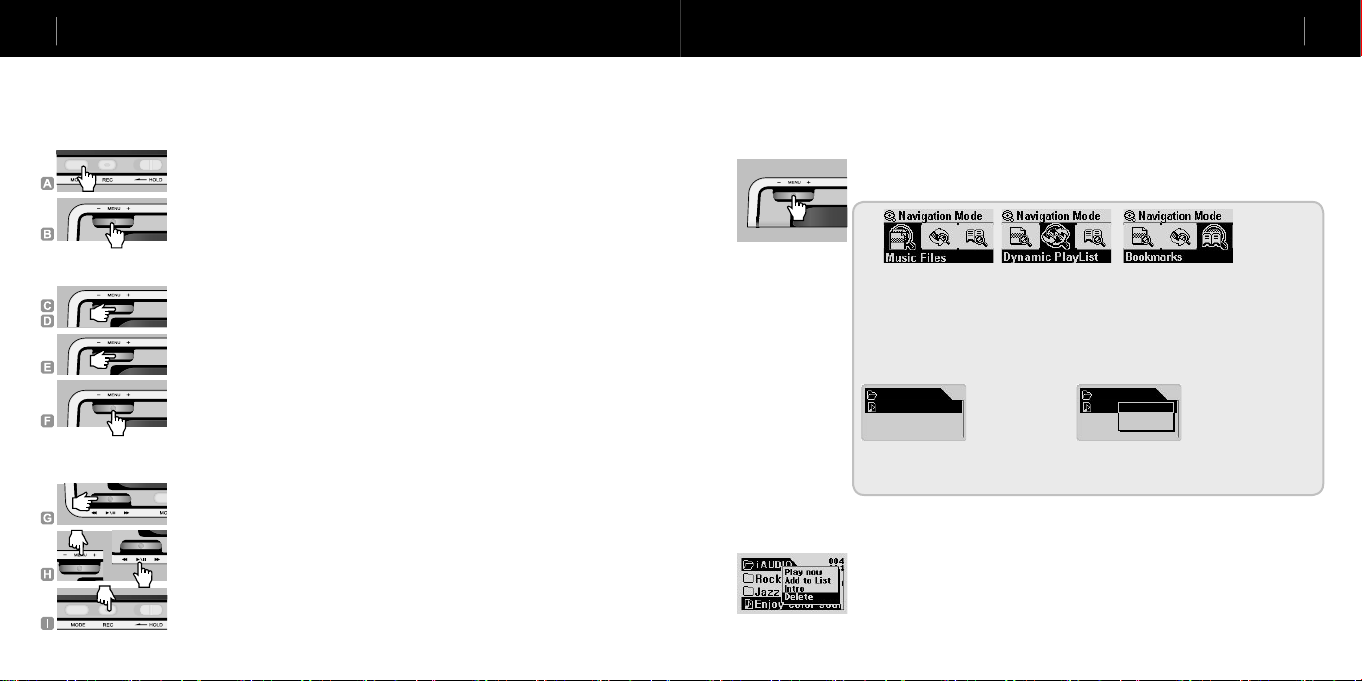
iAUDIO 5
16
iAUDIO 5
17
Fonctionnement de base
Opérations de base pour utiliser le menu
Fonctionnement de base
Mode Navigation/ Navigateur
Opérations de base pour utiliser le menu
1. Ouvrir le Navigateur ou la fenêtre de Changement de Mode
A. Pour ouvrir la fenêtre de Changement de Mode, appuyez sur la touche MODE en
mode Play (Lecture) ou Stop.
B. Pour ouvrir le Navigateur, appuyez et maintenez la pression sur la touche MENU
en mode Play ou Stop. (Vous pouvez modifier le mode de fonctionnement en
sélectionnant la touche Setup Menu → General → MENU Button).
2. Se déplacer et procéder à des Sélections en utilisant le Navigateur ou Mode
C. Monter et descendre dans le Menu: Appuyez sur VOL – pour monter et sur
VOL + pour descendre.
D. Mouvement vers la droite et la gauche dans le menu ou le Mode: Appuyez sur
VOL – pour aller à gauche et sur VOL + pour aller à droite.
E. Dans le mode EQ ou de réglage de la Couleur, déplacez-vous entre les articles
grâce à la touche FF (pour entrer dans un article ou aller à droite) ou REW (pour
aller à gauche) et réglez les valeurs avec les touches + et –.
F. Sélection: Appuyez sur la touche MENU.
3. Revenir au menu précédent ou à la fenêtre d’exploitation dans chaque mode après avoir entré
les paramètres, être sorti sans avoir sauvegardé
G. Revenir au menu précédent: Appuyez sur la touche REW. La valeur en cours est
sauvegardée et le menu précédent apparaît.
H. Revenir à la fenêtre d’exploitation dans chaque mode: Après avoir entré un
paramètre, appuyez sur MENU, Play/ Pause pour le sélectionner. La valeur entrée
est appliquée et la fenêtre d’exp loitation du mode concerné apparaît.
I. Sortir sans sauvegarder les paramètres modifiés: Appuyez sur la touche
REC/A↔B pour quitter le menu sans sauvegarder les paramètres modifiés.
Mode Navigation/Navigateur
1. Entrer en mode de navigation
Lorsque vous êtes en mode Play ou Stop, appuyez et maintenez la pression sur
MENU pour ouvrir le Navigateur.
Appuyez sur la touche MODE pour entrer en Navigation Mode.
Music Files: Vous pouvez parcourir les fichiers MP3 et WMA en fonction de la structure du dossier.
Dynamic PlayList: La liste d’écoute produite grâce à la fonction «Add to List» s’affiche. Vous pouvez
également supprimer des éléments de la liste.
Bookmarks: Vous pouvez utiliser la fonction Signet pour marquer l’emplacement de certains titres de
chansons spécifiques, afin de les écouter directement depuis l’endroit consigné. Cette fonction est très
utile lorsque vous utilisez des fichiers d’étude de langues ou des livres audio dont le temps de lecture est
long. Vous pouvez marquer jusqu’à 20 titres de chansons et les lire directement depuis l’emplacement
marqué. Appuyez et maintenez la pression sur la touche REC pour marquer les fichiers musicaux en
cours de lecture.
• Saisir des Bookmarks
Bookmarks
(Add Current)
Si (Add Current) est sélectionné et que vous appuyez sur le
levier, l’emplacement actuel du titre de la chanson en cours de
lecture, sera marqué. Pour lire un fichier comportant un signet,
sélectionnez-le puis appuyez sur la touche PLAY ou déplacez-le
dans cette direction ▶▶.
2. Lorsque vous appuyez sur la touche MENU après avoir sélectionné un fichier dans le Navigateur:
• Play now: Le morceau est lu immédiatement.
• Add to List: Le morceau est ajouté à la Liste d’écoute dynamique.
• Intro: Seule la première partie du morceau est lue.
• Delete: Le morceau est complètement supprimé de la mémoire flash.
Bookmarks
Play now
I Lay my
Remove
(Add Current)
Remove all
Play now: Le fichier comportant un signet est lu.
Remove: Le signet du fichier est supprimé.
Remove all: Tous les signets sont supprimés.
Page 10
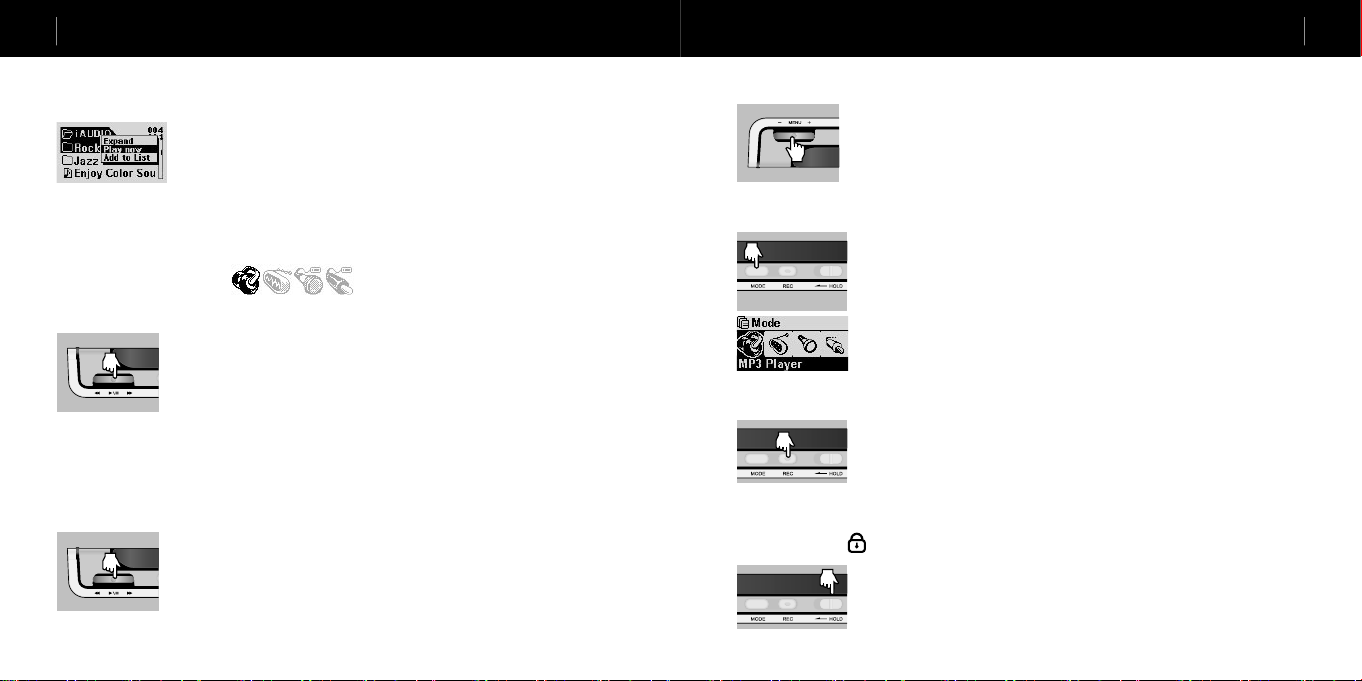
iAUDIO 5
18
iAUDIO 5
19
Simples opérations par Mode
Mode MP3 Player
Simples opérations par Mode
Mode MP3 Player
3. Lorsque vous appuyez brièvement sur la touche MENU après avoir sélectionné un dossier dans le
Navigateur:
• Expand: Le dossier sélectionné se décomprime.
• Play Now: Les morceaux contenus dans le dossier sélectionné, sont lus.
(Les titres des chansons ne s’affichent pas puisque iAUDIO est en mode Dossier.
• Add to List: Tous les morceaux contenus dans le dossier sélectionné sont ajoutés à
la Liste d’écoute dynamique.
• Pour aller au dossier parent, appuyez sur la touche REW.
• Lorsque vous sélectionnez un dossier et appuyez sur la touche FF, le dossier se
décomprime.
Mode MP3 Player
1. Mise en marche et lecture
• Insérez une pile et branchez correctement le casque.
• Lorsque vous appuyez et maintenez la pression sur la touche PLAY, le logo
iAUDIO apparaît et le lecteur iAUDIO s’allume.
• Lorsque le lecteur iAUDIO s’allume, il commence automatiquement la lecture.
• Puisque la fonction Resume (Reprise) est activée, le lecteur iAUDIO sauvegarde
le dernier morceau lu ainsi que son emplacement et commence la lecture depuis
ce point.
• Pour passer d’un autre mode au mode MP3 Player, pour écouter de la musique,
appuyez sur la touche MODE après avoir allumé le lecteur iAUDIO et sélectionnez MP3 Player dans le menu. Naviguez avec les touches + et – et appuyez sur la
touche MENU pour passer en mode MP3 Player.
2. Extinction et Stop (arrêt)
• Appuyez et maintenez la pression sur la touche PLAY lorsque le lecteur iAUDIO
est à l’arrêt pour l’éteindre.
• Lorsque vous appuyez et maintenez brièvement la pression sur la touche PLAY
en mode de lecture du PC, la lecture de iAUDIO s’arrête.
• Vous pouvez éteindre automatiquement le lecteur iAUDIO lorsque vous enclenchez la fonction Auto off ou Sleep.
• iAUDIO ne s’éteint pas lorsque votre PC et iAUDIO sont raccordés par un câble
USB.
3. Régler le volume
4. Changer de mode
5. Régler la Boucle:
6. HOLD (Bloquer):
• Pour régler le volume en cours de lecture, appuyez sur + ou –.
• Appuyez brièvement pour régler progressivement le volume de l’appareil
(un par un) ou appuyez et maintenez la pression pour le régler rapidement.
• Vous pouvez régler le volume entre 00 (silence) et 40.
• Appuyez sur la touche MODE. Le menu Changement de MODE apparaît.
• Sélectionnez le MODE souhaité en appuyant sur les touches + et –. Les modes
apparaissent dans cet ordre: “MP3 Player → FM Radio → Voice Recorder →
Line in Recorder”. Appuyez sur la touche MENU après avoir sélectionné le
mode de votre choix.
• Le mode ne peut être modifié dans la fenêtre Menu.
A↔B
Utilisez la touche REC (A↔B) pendant la lecture des morceaux en mode MP3
Player. Appuyez sur la touche pour fixer le point de départ de la boucle. L’icône
(A↔) apparaît en bas, au centre de l’écran LCD. Appuyez à nouveau sur la touche
pour fixer le point final de la boucle. L’icône devient (A↔B). Ce bloc audio
commence à être lu en continu. Pour arrêter cette fonction, appuyez de nouveau
sur la touche REC.
Lorsque vous basculez l’interrupteur HOLD sur ON, toutes les touches du lecteur
iAUDIO sont bloquées.
Page 11
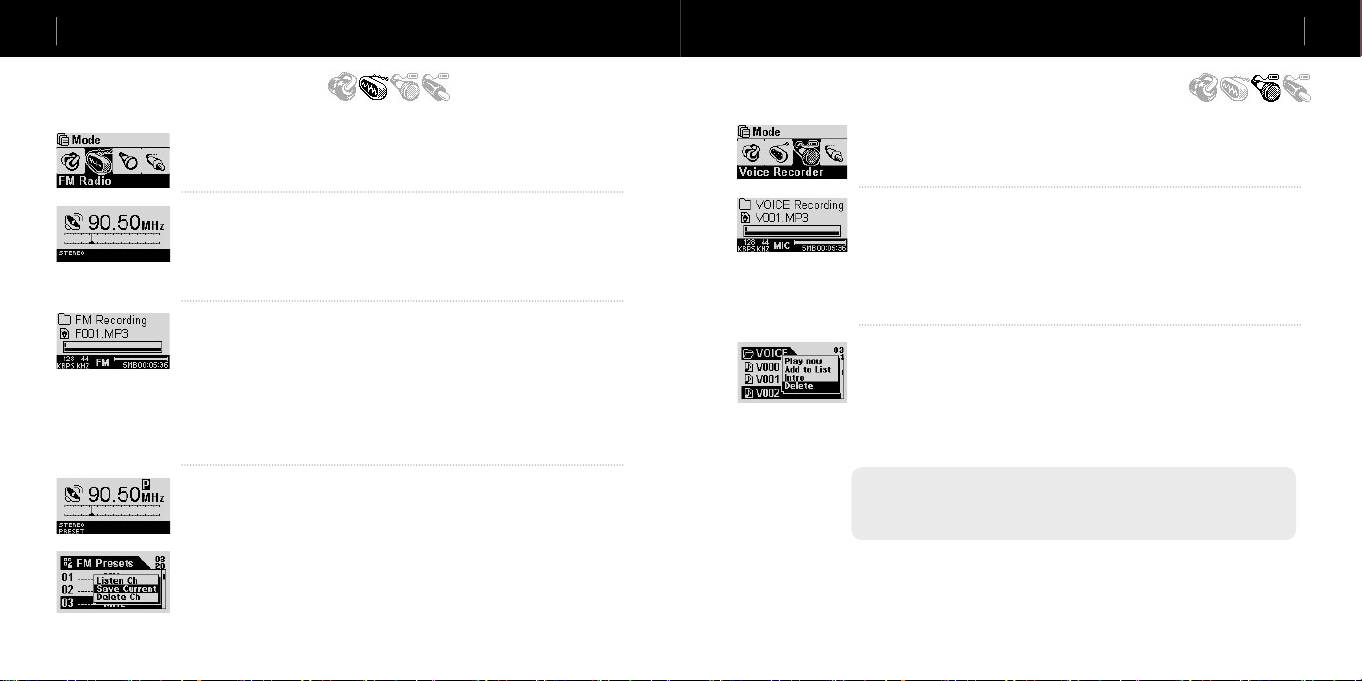
iAUDIO 5
20
iAUDIO 5
21
Simples opérations par Mode
Mode FM Radio
Simples opérations par Mode
Mode Voice Recorder
Mode FM Radio (Ecouter la Radio FM)
Allumez iAUDIO et appuyez sur la touche MODE puis sélectionnez FM Radio dans
le menu. Naviguez avec les touches + et – et appuyez sur la touche MENU pour
passer en mode FM Radio.
Lorsque vous appuyez brièvement sur les touches FF/REW tout en écoutant la radio
FM, les fréquences changent de 0.1 KHz.
Lorsque vous appuyez et maintenez la pression pendant 1 ou 2 secondes sur la
touche FF/REW, iAUDIO recherche automatiquement la station la plus proche et la
mieux reçue.
Pour enregistrer des émissions FM tout en écoutant les stations de radio FM, appuyez
sur la touche REC. L’émission est enregistrée dans une qualité d’enregistrement
prédéfinie et le fichier est sauvegardé au format F***.MP3 dans le dossier 『FM』
dans le dossier 『Records』. (“***” indique un nombre consécutif à trois chiffres).
Pour interrompre momentanément l’enregistrement, appuyez brièvement sur la
touche PLAY.
Pour davantage de renseignements sur la manière de régler la qualité de
l’enregistrement, reportez-vous à la page 32 de ce manuel.
Lorsque vous appuyez brièvement sur la touche PLAY en cours de lecture, le mode
passe en mode Preset, où vous pouvez sélectionner un canal préréglé. Lorsque vous
appuyez et maintenez la pression sur la touche MENU en écoutant la radio FM,
vous disposez de 24 FM Presets (stations FM préréglées). Vous pouvez modifier les
canaux préréglés en appuyant sur la touche FF/REW. Après avoir sélectionné un
canal, vous pouvez appuyer sur la touche MENU pour afficher le menu contextuel
pour davantage de fonctions pratiques.
• Listen Ch: Permet d’écouter la station de radio en cours.
• Save Current: Permet d’ajouter la station de radio en cours aux Stations prédéfinies.
• Delete Ch: Permet d’effacer la station de radio en cours.
Voice Recorder(Enregistrement vocal avec microphone intégré)
Allumez le lecteur iAUDIO puis appuyez sur la touche MODE. Puis sélectionnez
Voice Recorder dans le menu. Naviguez avec les touches + et – et appuyez sur la
touche MENU pour passer en mode MIC.
Appuyez sur le bouton REC (Enregistrement) pour démarrer l’enregistrement.
Le son est enregistré dans une qualité d’enregistrement prédéfinie et le fichier est
sauvegardé au format V***.MP3 dans le dossier 『VOICE』 dans le dossier
『RECORDS』. (“***” indique un nombre consécutif à trois chiffres).
Pour connaître la procédure de règlement de la qualité de l’enregistrement,
reportez-vous à la page 32 de ce manuel.
Lorsque l’enregistrement est terminé, appuyez sur la touche Menu pour entrer
dans le Navigateur et disposer d’autres fonctions pratiques.
• Play now: Permet de lire immédiatement le morceau.
• Add to List: Permet d’ajouter le morceau à la Liste d’écoute dynamique.
• Intro: Permet d’écouter seulement la première partie du morceau.
• Delete: Permet de supprimer complètement le morceau de la mémoire flash.
Pour lire plus facilement les morceaux enregistrés avec les fonctions Avance et
Retour rapides, passez en mode MP3 Player, sélectionnez les fichiers V***.MP3
à lire dans le dossier 『VOICE』sous le dossier 『RECORDS』.
Page 12
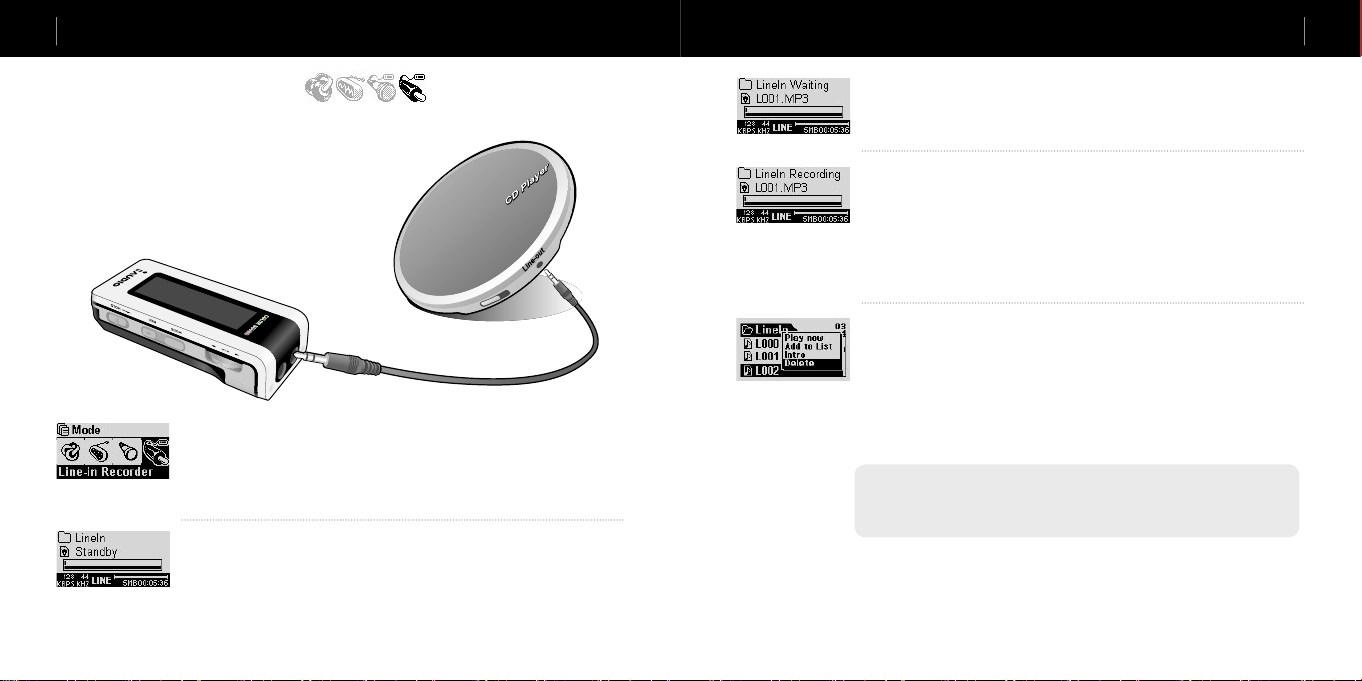
iAUDIO 5
22
iAUDIO 5
23
Simples opérations par Mode
Mode Line-in Recorder
Simples opérations par Mode
Mode Line-in Recorder
Line-in Recorder (Encodage direct)
Nous décrirons l’exemple de l’encodage direct entre un CDP et iAUDIO5.
Allumez le lecteur iAUDIO puis appuyez sur la touche MODE. Puis sélectionnez
Line-in Recorder dans le menu. Naviguez avec les touches + et – et appuyez sur la
touche MENU pour passer en mode Line-in Recorder.
Branchez la prise casque du CDP et la prise Line-in de iAUDIO avec un câble
stéréo bidirectionnel.
Appuyez sur la touche REC pour passer le lecteur iAUDIO en état
d’enregistrement en veille. L’icône de l’utilisation de la mémoire clignote mais la
minuterie ne défile pas, ce qui signifie que iAUDIO n’enregistre pas, mais est en
attente d’enregistrement.
Lorsque vous appuyez sur la touche PLAY du CDP, iAUDIO détecte les signaux
émis via la prise Line-in et commence l’enregistrement.
Le fichier est enregistré au format L***.MP3 dans le dossier 『Line-in』sous le
dossier 『RECORDS』. (“***” indique un nombre consécutif à trois chiffres).
Pour davantage de renseignements sur la manière de modifier la qualité de
l’enregistrement, reportez-vous à la page 32 de ce manuel.
A l’issue de l’enregistrement, vous pouvez appuyer et maintenir la pression sur
la touche Menu pour entrer dans le navigateur et disposer d’autres fonctions
pratiques.
• Play now: Permet de lire immédiatement le morceau.
• Add to List: Permet d’ajouter le morceau à la Liste d’écoute dynamique.
• Intro: Permet d’écouter seulement la première partie du morceau.
• Delete: Permet de supprimer complètement le morceau de la mémoire flash.
Pour lire plus facilement les morceaux enregistrés avec les fonctions Avance et
Retour rapides, passez en mode MP3 Player, sélectionnez les fichiers L***.MP3
à lire dans le dossier 『Line-in』sous le dossier 『Records』.
Page 13

iAUDIO 5
24
iAUDIO 5
25
Fonctions détaillées par menu
JetEffect
Fonctions détaillées par menu
JetEffect
JetEffect
1. Equalizer
2. BBE :
3. Mach3Bass:
4. MP Enhance:
Appuyez sur la touche MENU en mode MP3 Player et entrez dans JetEffect.
Lorsque vous sélectionnez Equalizer et appuyez sur la touche MENU, l’égaliseur
(EQ) 5 bandes apparaît.
Utilisez les touches + et – pour atteindre le réglage EQ de votre choix entre Normal,
Rock, Jazz, Classique, Pop, Vocal et Personnalisé.
Vous pouvez régler chaque bande de l’égaliseur selon vos goûts.
Pour régler les valeurs, sélectionnez une bande EQ et appuyez sur la touche FF pour
changer le mode d’édition. Puis utilisez les touches + et – pour modifier les valeurs.
BBE est un effet sonore offrant une musique d’une grande pureté.
Appuyez sur la touche MENU en mode MP3 Player et entrez dans JetEffect.
Sélectionnez BBE et appuyez sur la touche MENU. Un sous-menu apparaît où vous
pouvez choisir une valeur de 0 à 10.
Utilisez les touches + et – pour sélectionner une valeur.
Mach3Bass est un effet amplifiant les basses, ce qui renforce les fréquences très
basses.
Appuyez sur la touche MENU en mode MP3 Player et entrez dans JetEffect.
Sélectionnez Mach3Bass et appuyez sur la touche MENU. Un sous-menu apparaît
pour que vous puissiez choisir une valeur de 0 à 10. Utilisez les touches + et – pour
sélectionner une valeur.
MP Enhance est un effet sonore qui compense les parties sonores perdues.
Appuyez sur la touche MENU en mode MP3 Player et entrez dans JetEffect.
Sélectionnez MP Enhance et appuyez sur la touche MENU. Un sous-menu apparaît
pour que vous puissiez activer/ désactiver cette fonction. Utilisez les touches + et
– pour sélectionner une valeur.
5. 3D Surround:
3D Surround offre des effets sonores tridimensionnels.
Appuyez sur la touche MENU en mode MP3 Player et sélectionnez JetEffect.
Sélectionnez 3D Surround et appuyez sur la touche MENU. Un sous-menu
apparaît où vous pouvez choisir une valeur de 0 à 10.
Utilisez les touches + et – pour sélectionner une valeur.
6. Pan (Balance gauche et droite)
Pan est une fonction qui permet de régler la balance entre le volume droit et
gauche.
Appuyez sur la touche MENU en mode MP3 Player et entrez dans JetEffect.
Sélectionnez Pan et appuyez sur la touche MENU. Un sous-menu apparaît où
vous pouvez choisir une valeur de –20 à +20.
Utilisez les touches + et – pour sélectionner une valeur.
Page 14

iAUDIO 5
26
iAUDIO 5
27
Fonctions détaillées par menu
Play Mode (Lecture)
Fonctions détaillées par menu
Backlight
Play Mode
1. Boundary (Réglage de la Plage de Lecture):
Dans ce menu, vous pouvez sélectionner diverses plages de lecture.
Les fichiers MP3 enregistrés par Mic et Line-in sont exclus.
Appuyez sur la touche MENU en mode MP3 Player et entrez dans PLAY Mode.
Lorsque vous avez sélectionné Boundary, appuyez sur la touche MENU pour
afficher les options suivantes, une par une.
• 1 (Un): Permet de lire un morceau.
• F (Folder) (Dossier): Permet de seulement lire le dossier actuellement sélectionné.
• A (All) (Tous): Permet de lire tous les dossiers.
Cependant, les fichiers enregistrés dans le dossier RECORDS sont exclus.
Dans le dossier RECORDS, seuls les modes F ou 1 sont acceptés.
• P (Liste d’écoute): Permet de ne lire que les morceaux qui figurent dans la Liste
d’écoute.
2. Repeat (Lecture répétée):
Vous pouvez modifier la valeur de la lecture répétée pour qu’elle s’applique à un
morceau.
En mode MP3 Player, appuyez sur la touche MENU pour entrer en PLAY Mode.
Sélectionnez Repeat et appuyez sur la touche MENU. La case carrée située à
droite est cochée.
Lorsque vous appuyez à nouveau sur MENU, la case carrée n’est plus cochée et la
Lecture répétée est désactivée.
Lorsque cette case est cochée, la plage de lecture sélectionnée est lue en continu.
3. Shuffle (Lecture aléatoire):
Choisissez de lire les morceaux au hasard dans la plage de lecture indiquée en
mode PLAY.
En mode MP3 Player, appuyez sur la touche MENU pour entrer en PLAY Mode.
Sélectionnez Shuffle et appuyez sur la touche MENU. La case carrée située à
droite est cochée.
Lorsque vous appuyez à nouveau sur MENU, la case carrée n’est plus cochée et la
Lecture aléatoire est désactivée.
Lorsque la case est cochée, la lecture aléatoire est appliquée.
Backlight (Rétroéclairage)
Vous pouvez modifier la couleur du rétroéclairage. Appuyez sur la touche MENU, sélectionnez Backlight puis appuyez
à nouveau sur la touche MENU. Lorsque le menu suivant apparaît, sélectionnez une couleur puis appuyez sur MENU.
Lorsque le niveau des piles est faible, le rétroéclairage change de couleur et prend un coloris qui consomme moins
d’énergie que la couleur choisie et la fonction Indicatif ne fonctionne plus.
1. Color
Playing, FM Radio, Recording, Menu, Navigating, Song Change
(Exemple) Sélectionnez Playing. Trois couleurs: RED, GREEN et BLUE apparaissent.
Sélectionnez RED puis appuyez sur la touche FF/REW. Le rétroéclairage devient rouge.
Choisissez une valeur comprise entre 0 et 9 puis appuyez sur la touche MENU. Le menu parent apparaît.
2. White Balance
• Vous pouvez régler l’équilibre des blancs du rétroéclairage.
• Réglez la valeur jusqu’à ce que le rétroéclairage devienne blanc.
• Utilisez la touche FF/REW pour changer la couleur.
• Utilisez les touches –/+ pour régler la valeur.
3. Theme
• Ce sont les effets visuels prédéfinis fournis par iAUDIO.
• Sélectionnez Theme et appuyez sur la touche MENU. Vous pouvez sélectionner l’indicatif
de votre choix avec les touches + et –.
• Sélectionnez Rainbow Runner ou Shooting Star. Lorsque vous sélectionnez None,
la fonction Theme est désactivée.
4. Time
• Vous pouvez régler le temps pendant lequel le rétroéclairage s’allume.
• Sélectionnez Time et appuyez sur la touche MENU. Utilisez les touches + et – pour
faire votre choix entre 3, 5, 10, 30 et 60 secondes, toujours Allumé et Toujours éteint.
Page 15

iAUDIO 5
28
iAUDIO 5
29
Fonctions détaillées par menu
Display
Fonctions détaillées par menu
Display
Display
1. View Watch
2. Lyrics
3. Play Time
4. Song Title
• L’heure actuelle s’affiche.
• Lorsqu’elle est sur On, l’heure actuelle s’affiche à l’emplacement du Nom du
Dossier/de l’Album en mode MP3 Player.
• Pour régler l’heure, sélectionnez Setup Menu → Timer → Set Time.
• Les paroles du morceau en cours de lecture s’affichent.
• Sélectionnez Lyrics (Paroles) et déplacez le levier du bouton vers le haut et le bas pour
le mettre sur On/Off.
• On: Les paroles s’affichent automatiquement, si elles existent. /Off: Les paroles ne
s’affichent pas, même si elles existent.
• Pour commuter entre l’écran de lecture général et l’écran d’affichage des paroles en
mode MP3 Player, appuyez et maintenez la pression sur la touche REC/A↔B.
(Cette fonction est seulement valable pour les morceaux comportant des paroles).
• Les informations relatives à la durée du morceau en cours de lecture s’affichent et
vous pouvez choisir l’information que vous souhaitez voir affichée.
• Remain: Le temps restant s’affiche. (Exemple: 3:32)
• Elapse: Le temps écoulé depuis le début du morceau s’affiche. (Exemple: 0:01)
• Sélectionnez une option puis appuyez sur la touche MENU pour l’appliquer.
• Sélectionnez le mode d’affichage des noms de fichiers.
• ID3V2: ID3Tag Version 2 est prioritaire.
• ID3V1: ID3Tag Version 1 est prioritaire.
• FileName: Le nom du fichier sauvegardé dans Windows s’affiche.
• Lorsque vous sélectionnez une option puis appuyez sur la touche MENU, celle-ci
s’applique au début du morceau suivant.
5. Scroll Speed
• Réglez la vitesse de défilement du texte affiché sur l’écran LCD.
• Vous pouvez sélectionner une valeur entre 0 et 8. (0 marquant l’absence de
défilement).
Sélectionnez Scroll Speed et appuyez sur la touche MENU. Utilisez les touches
+ et – pour sélectionner une valeur.
6. Page Sliding
• Cette fonction contrôle l’animation lors de l’ouverture et de la fermeture des
menus.
• Vous pouvez choisir entre Fast, Normal ou Smooth.
• Après avoir sélectionné une option, appuyez sur la touche MENU pour l’appliquer.
7. Language
• Vous pouvez modifier la langue du menu.
• Vous avez le choix entre Chinese(Simp), Chinese(Trad), English,
Hangul(Korean), Japanese, Russian.
8. Contrast
• Permet de régler la luminosité de la fenêtre LCD.
• Vous pouvez choisir une valeur entre 1 et 9.
Sélectionnez Contrast et appuyez sur la touche MENU. Utilisez les touches
+ et – pour sélectionner une valeur.
Page 16

iAUDIO 5
30
iAUDIO 5
31
Fonctions détaillées par menu
Timer
Fonctions détaillées par menu
Timer
Timer
1. Set Time
Set Time
2004 . 01. 04
02 : 49 AM
2. WakeUp Mode
WakeUp Mode
Off
Music Alarm
FM Alarm
FM Record
3. WakeUp Time
WakeUp Time
Music Alarm
FM Alarm
FM Record
• Permet de régler l’heure actuelle.
• Pour vous déplacer entre les éléments, placez le bouton-poussoir sur << ou >>.
• Pour modifier la valeur, placez le bouton-poussoir sur + ou –.
• Permet de sélectionner un mode de sonnerie.
• Music Alarm: iAUDIO s’allume à l’heure réglée, passe en mode MP3 Player
et lit le dernier morceau lu. (Cela ne fonctionne pas lorsque iAUDIO est déjà
allumé).
• FM Alarm: iAUDIO s’allume à l’heure réglée, passe en mode FM Radio et lit le
dernier canal lu ou un canal prédéfini.
• FM Record: iAUDIO s’allume à l’heure réglée, passe en mode FM Radio et
enregistre la dernière station de radio lue ou une station de radio prédéfinie.
(Cela fonctionne que iAUDIO soit ou non allumé).
• Permet de régler l’heure et le mode de sonnerie.
• Once permet de régler la sonnerie pour qu’elle retentisse une seule fois et Daily
pour qu’elle sonne tous les jours.
• Duration permet de régler la durée de la sonnerie. Lorsque vous indiquez “10
min” par exemple, l’appareil s’éteint automatiquement après 10 minutes.
• Si vous choisissez FM Alarm et FM Record, vous pouvez choisir n’importe
quelle station de radio, la dernière station sélectionnée ou une station FM Preset.
4. Sleep
• S’il est allumé, iAUDIO s’éteint automatiquement à l’heure préréglée.
• Vous avez le choix entre 0, 10, 20, 30, 40, 50, 60, 90 ou 120 minutes.
• Sélectionnez Sleep et appuyez sur la touche MENU. Utilisez les touches + et – pour
sélectionner une valeur.
5. Auto Off
• Si iAUDIO est arrêté et que vous n’enclenchez aucune touche pendant une durée
donnée, il s’éteint automatiquement.
• Vous avez le choix entre 0 ou 30 secondes, 1, 5, 10, 30 ou 60 minutes.
• Sélectionnez Auto Off et appuyez sur la touche MENU. Utilisez les touches + et
– pour sélectionner une valeur.
Page 17

iAUDIO 5
32
iAUDIO 5
33
Application de saisie automatique des Paroles dans iAUDIO.
LDB Manager
Application de saisie automatique des Paroles dans iAUDIO.
LDB Manager
LDB Manager
Ce logiciel est une application de saisie automatique des paroles, utilisée dans le Lecteur MP3 iAUDIO.
Fenêtre de Réglage des informations
temporelles relatives aux paroles
Music Player
Ce lecteur sert à prévisualiser les paroles sauvegardées dans des fichiers sources musicaux.
Dans la Fenêtre “Lyrics Info Time Adjust”, vous
pouvez modifier la synchronisation temporelle
des paroles seconde par seconde.
Fenêtre de l’Explorateur
• Vous pouvez automatiquement ajouter des paroles aux fichiers sources musicaux.
• Sélectionnez les fichiers dans la liste et cliquez sur la touche “Mark Lyrics” (Marquer les
paroles) pour les ajouter aux fichiers. (Les choix multiples sont permis).
* iAUDIO doit être connecté à Internet pour cette fonction.
• Ajouter manuellement des paroles aux fichiers sources musicaux.
• Sélectionnez un fichier dans la liste et cliquez sur la touche “Search Lyrics” (Rechercher les
paroles). Puis sélectionnez les paroles souhaitées dans la fenêtre de recherche des paroles.
* iAUDIO doit être connecté à Internet pour cette fonction.
• Supprimer les paroles de fichiers sources musicaux.
• Sélectionnez un fichier dans la liste et cliquez sur la touche “Delete Lyrics” (Effacer les
paroles) pour effacer les paroles du fichier.
• Rafraîchissement de la liste
Fenêtre de Recherche
Fenêtre de recherche des paroles
Cette fenêtre permet de rechercher des paroles pour les fichiers sources musicaux lorsque vous ne pouvez
pas ajouter automatiquement les paroles.
Saisissez les mots clés dans la fenêtre de recherche puis appuyez sur la touche “Search”. La liste des paroles
recherchées s’affiche dans la Fenêtre de l’Explorateur. Lorsque vous sélectionnez les paroles dans la liste,
elles s’affichent dans la Fenêtre des Paroles.
Lorsque vous appuyez sur la touche “Marking”, les paroles sélectionnées s’ajoutent au fichier source musi-
cal et lorsque vous appuyez sur la touche “Close”, la Fenêtre de Recherche des Paroles se referme.
Page 18

iAUDIO 5
34
iAUDIO 5
35
Fonctions détaillées par menu
General
Fonctions détaillées par menu
General
General
1. Skip Length
2. Scan Speed
3. Resume
4. Auto Play
• Permet de définir le temps de saut lorsque vous appuyez une fois sur la touche
FF/REW.
• Vous avez le choix entre Track ou 2, 3, 4, 5, 10, 15, 20 ou 30 secondes
• Sélectionnez Skip Length et appuyez sur la touche MENU. Utilisez les touches
+ et – pour sélectionner une valeur.
• Permet de fixer la vitesse de l’avance et du retour rapides lorsque vous appuyez
et maintenez la pression sur la touche FF/REW.
• Vous avez le choix entre x1, x2, x4, x8 ou x16.
• Sélectionnez Scan Speed et appuyez sur la touche MENU. Utilisez les touches
+ et – pour sélectionner une valeur.
• Vous rappelle le dernier passage du dernier morceau lu.
• Vous avez le choix entre On ou Off.
• Sélectionnez Resume et appuyez sur la touche MENU. Utilisez les touches + et
– pour sélectionner une valeur.
• iAUDIO commence automatiquement la lecture après sa mise en marche.
• Vous avez le choix entre On ou OFF.
• Sélectionnez Auto Play et appuyez sur la touche MENU. Utilisez les touches
+ et – pour sélectionner une valeur.
5. Battery Type
6. Song Order
Song Order
Download TimeFM
File Name
File Time
7. Menu Button
Menu Button
Menu Navi
Navi Menu
• Permet de sélectionner le type de piles à utiliser.
• Vous devez procéder soigneusement à cette sélection parce que la durée
restante des piles est mesurée différemment selon le type de pile.
• Vous avez le choix entre Alkaline ou Rechargeable. iAUDIO recommande
officiellement les piles au nickel-hydrure de 1.2~1.5v a recharge rapide ou les
piles alcalines.
• Sélectionnez Battery Type et appuyez sur la touche MENU. Utilisez les touches
+ et – pour sélectionner une valeur.
• Permet de sélectionner la méthode de classement des titres de chansons.
• Download Time: Permet de classer les chansons par ordre de téléchargement.
• File Name: Permet de classer les chansons par nom de fichier.
• File Time: Permet de classer les chansons par date de création du fichier.
• La fonction Song Order n’est pas appliquée immédiatement, seulement à partir
du lancement suivant.
* Puisque la fonction “Nom de Fichier” du Song Order n’utilise pas l’ancien
nom de fichier DOS mais de Longs Noms de Fichiers, le lancement peut
prendre un peu plus de temps.
• Permet de choisir entre le lancement du Navigateur ou du Menu lorsque vous
appuyez et maintenez la pression sur la touche MENU.
Page 19

iAUDIO 5
36
iAUDIO 5
37
Fonctions détaillées par menu
Recording
Fonctions détaillées par menu
Recording
Recording
1. Line-in bps
2. Voice bps (Micro intégré)
3. FM Radio bps
4. Mic Volume
• Permet de fixer le débit binaire (qualité) des fichiers MP3 enregistrés grâce à Line-in.
• Vous avez le choix entre 96, 112 et 128 kbps.
• Sélectionnez Line-in bps et appuyez sur la touche MENU. Utilisez les touches + et
– pour sélectionner une valeur.
• Permet de régler le débit binaire (qualité) des fichiers enregistrés grâce au micro
intégré, situé sur la partie avant de iAUDIO.
• Vous avez le choix entre 96, 112 et 128 kbps.
• Tous les fichiers MP3 enregistrés grâce au micro intégré sont en Mono.
• Sélectionnez Voice bps et appuyez sur la touche MENU. Utilisez les touches + et
– pour sélectionner une valeur.
• Permet d’établir le débit binaire (qualité) des fichiers MP3 enregistrés en appuyant sur
la touche REC pendant que écoutiez la radio FM.
• Vous avez le choix entre 96, 112 et 128 kbps.
• Sélectionnez FM Radio bps et appuyez sur la touche MENU. Utilisez les touches + et
– pour sélectionner une valeur.
• Permet de régler le volume du micro intégré.
• Des volumes trop élevés peuvent provoquer une amplification du bruit, un
bruit électrique, une compensation ou une déformation et réduire la qualité de
l’enregistrement.
• Vous pouvez choisir une valeur entre 1 et 10. Plus le niveau est élevé, meilleure
est l’amplification.
• Sélectionnez Mic Volume et appuyez sur la touche MENU. Utilisez les touches
+ et – pour sélectionner une valeur.
5. Voice Active
• L’enregistrement s’interrompt lorsqu’il n’y a aucun son et reprend lorsque le son
est rétabli. Cette fonction permet d’économiser la mémoire.
• Vous pouvez choisir une valeur entre 0 et 10. Plus la valeur est faible, plus la
sensibilité est grande. Si vous réglez cette valeur trop haut par rapport aux sons
environnants, il se peut que l’enregistrement ne s’active pas comme vous le
souhaitez. Réglez cette valeur sur 0 lorsque vous effectuez un enregistrement
important, afin d’être sûr que l’enregistrement démarre.
• Sélectionnez Voice Active et appuyez sur la touche MENU. Utilisez les touches +
et – pour sélectionner une valeur.
6. Line Volume
• Permet de régler le volume du son émis par la prise Encodage direct.
• Vous pouvez choisir une valeur entre 1 et 10. Plus le niveau est élevé, meilleure
est l’amplification.
• Sélectionnez Line Volume et appuyez sur la touche MENU. Utilisez les touches
+ et – pour sélectionner une valeur.
7. Auto Sync
• Auto Sync (Synchronisation auto.) capte le son émis par la prise Line-in et reconnaît automatiquement les intervalles vierges séparant les morceaux pour créer des
fichiers distincts pour les différents morceaux.
• Vous pouvez choisir entre 0 et 8, 0 équivalant à Off. Les valeurs plus élevées
impliquent des intervalles plus longs entre les morceaux.
• Les chiffres indiqués ci-dessus ne sont pas exprimés en secondes.
• Sélectionnez Auto Sync et appuyez sur la touche MENU. Utilisez les touches +
et – pour sélectionner une valeur.
Page 20

iAUDIO 5
38
iAUDIO 5
39
Fonctions détaillées par menu
FM Radio
Fonctions détaillées par menu
Information
FM Radio
1. Stereo
2. FM Region
3. Auto Scan
FM Radio
Stereo
Auto Scan
Region
※ Le casque fonctionne comme une antenne lorsque vous écoutez la Radio FM.
※ Vous pouvez obtenir une meilleure réception en étendant le cordon du casque.
• Sélectionnez Stéréo ou Mono lorsque vous écoutez la radio FM.
• Vous pouvez choisir Stereo ou Mono.
• Sélectionnez Stereo et appuyez sur la touche MENU. Utilisez les touches + et –
pour sélectionner une valeur.
• Définit une région pour la Radio FM.
• Vous avez le choix entre China, Europe, Japan, Korea, Russia ou US.
• Sélectionnez FM Region et appuyez sur la touche MENU. Utilisez les touches + et
– pour sélectionner une valeur.
• Auto Scan trouve et enregistre automatiquement les fréquences FM.
Information
Version
• Affiche la version actuelle du micrologiciel intégré à iAUDIO.
Memory (Utilisée/ Capacité totale)
• Affiche les informations relatives à la mémoire flash du lecteur iAUDIO.
• Vous pouvez contrôler la mémoire utilisée et la capacité la mémoire restante.
• La mémoire flash du lecteur iAUDIO partage certaines parties avec la mémoire du système.
Lorsque vous excluez la mémoire prise par le système, requise pour le fonctionnement normal de
iAUDIO, la capacité de la mémoire flash peut être inférieure à celle indiquée.
• Par exemple, 119MB environ représentent la capacité normale des produits de 128MB.
Battery (Capacité restante)
• Affiche la capacité restante de la batterie dans iAUDIO sous la valeur V.
• Vous pouvez contrôler la capacité restante de la batterie.
Page 21

iAUDIO 5
40
iAUDIO 5
41
Terminologie
Résolution des problèmes
Terminologie
BBE
BBE est un effet sonore qui renforce les hautes fréquences et les résolutions excellentes qui génèrent une
musique d’une plus grande pureté.
Mach3Bass
Mach3Bass est un amplificateur de basses sensible qui renforce les fréquences très basses et produit un
son bas, plus riche et plus dense.
MP Enhance
MP Enhance est un effet sonore qui compense les gammes de fréquences perdues des morceaux par
l’appareil lui-même pendant la lecture.
3D Surround
3D Surround produit un son en 3 dimensions qui procure un sens de l’espace plus large.
Boundary
La Fonction Limite permet aux utilisateurs d’indiquer la plage de lecture des fichiers ou des dossiers.
Contrast
La fonction Contraste permet de régler la brillance de l’écran LCD.
Resume
La fonction Reprise mémorise le dernier emplacement lu.
Symptôme Mesure Description
iAUDIO ne s’allume pas.
Il n’y a pas de son.
La FM Radio ne fonctionne pas.
Les caractères affichés
sur l’écran LCD sont
déformés.
La capacité de la mémoire flash est affichée/
utilisée en deçà de la
valeur normale. (ex:
L’écran affiche 119 MB
alors que ce devrait être
128 MB)
Vérifiez si la pile est correctement
insérée.
Remplacez la pile usagée par une
pile neuve.
Retirez la pile et réinsérez-la. Vérifiez s’il y a des objets étrangers gênant
Vérifiez s’il y a des fichiers MP3 en
mémoire.
Vérifiez si la touche HOLD est
verrouillée.
Réessayez après avoir réglé la touche
HOLD sur Off.
La réception de la Radio FM peut être mauvaise à l’intérieur des bâtiments, dans
le métro ou dans les véhicules en déplacement. Il peut être impossible d’écouter la
bande FM dans des régions à l’abri des transmissions radio.
Si la Radio FM ne fonctionne pas dans des régions où la réception de la radio est
normalement possible, le module de réception doit avoir un problème. Dans ce cas,
veuillez contacter l’un de nos services après-vente.
Réglez la langue de l’iAUDIO sur English et l’onglet ID3 sur File name, puis réessayez. Si le problème persiste, vérifiez le produit avec notre service après-vente.
Néanmoins, si d’autres produits iAUDIO du même modèle présentent le même
symptôme, c’est peut-être dû au fait que le lecteur iAUDIO a été développé sur des
Fenêtre coréennes, il est donc possible que certaines polices ou caractères spéciaux
soient déformés.
La mémoire flash de iAUDIO partage une partie de sa mémoire avec le système.
Par conséquent, en excluant la partie du système requise pour les opérations normales de iAUDIO, la capacité de la mémoire flash peut être quelque peu réduite.
Par exemple, 119 MB est une capacité normale pour un produit contenant une
mémoire de 128 MB.
iAUDIO ne fonctionne pas si la polarité de
la pile est inversée.
iAUDIO ne fonctionne pas lorsque la pile
est usée.
le contact avec la pile, et le cas échéant,
retirez-les.
iAUDIO ne fonctionne pas s’il n’y a pas
de fichiers sauvegardés dans la mémoire.
Les touches AUDIO ne fonctionnent pas
lorsque la touche HOLD est verrouillée.
Page 22

iAUDIO 5
42
iAUDIO 5
43
Résolution des problèmes
Utilisation des touches
Mode MP3 Player
Symptôme Mesure Description
La mémoire est pleine
et iAUDIO fonctionne
mal ou ne lit rien.
Après avoir sauvegardé des centaines de
fichiers dans le dossier Racine, iAUDIO
ne fonctionne plus ou
fonctionne mal.
En utilisant JetShell, celui-ci commande le pilote iAUDIO. Par conséquent, vous devez quitter JetShell avant d’utiliser
iAUDIO pour les utilisations suivantes:
Initialisez iAUDIO et sauvegardez
à nouveau les fichiers mais laissez 1
ou 2 MB de mémoire libre.
C’est une limite inhérente à Windows 98. Il est recommandé de créer
des sous-dossiers pour Windows
2000 et XP.
Le fichier “settings.dat” dans le dossier
Root de la Mémoire Flash est un fichier
système important. Si ce fichier n’est pas
correctement sauvegardé, s’il est supprimé/
endommagé pendant le transfert, cela peut
provoquer des dysfonctionnements.
iAUDIO a recours à FAT. Du fait des
limites de FAT, évitez de sauvegarder trop
de fichiers dans le Répertoire Racine.
• Installer le lecteur USB
• Formater iAUDIO depuis Windows Explorer.
• Mettre le logiciel à niveau
Mode MP3 Player
Touche Fonctionnement Lorsque iAUDIO est à l’arrêt Lorsque iAUDIO est en cours de lecture
Touche
Play/Pause
FF
REW
MENU
MODE
VOL +
VOL
–
REC/A B
Pour le fonctionnement des touches, signifie une brève pression et signifie une pression d’une
seconde ou plus.
Lecture du morceau en cours Arrêt du morceau en cours
Extinction Extinction
Lecture du morceau suivant Lecture du morceau suivant ou avance de 5 ou 10
Avance rapide Avance rapide
Lecture du morceau
précédent
Retour rapide Retour rapide
MENU Réglage MENU Réglage
Navigator Navigator
Sélection du MODE Sélection du MODE
Touche Volume Up (Monter
le volume)
Touche Volume Down
(Baisser le volume)
secondes (réglage de SKIP)
Lecture du morceau précédent ou retour de 5 ou 10
secondes (réglage de SKIP)
Affichage des Paroles activé/ désactivé
Touche Volume Up (Monter le volume)
Touche Volume Down (Baisser le volume)
Démarrage ou arrêt de la fonction Repeat A↔B
(Section répétition)
Place le signet à l’emplacement actuel.
Page 23

iAUDIO 5
44
iAUDIO 5
45
Utilisation des touches
Mode FM Radio
Mode Voice Recorder/Line-in Recorder
Utilisation des touches
Mode FM Radio
Touche Fonctionnement Lorsque iAUDIO est à l’arrêt En Mode Preset (prédéfini)
Entrer dans le mode Preset Sortir du Mode Preset
Extinction Extinction
Augmentation de la fréquence Lecture du Prédéfini suivant
Recherche automatique de la station FM
suivante
Diminution de la fréquence Lecture du Prédéfini précédent
Recherche automatique de la station FM
précédente
MENU Réglage MENU Réglage
Réglage du Mode prédéfini Réglage du Mode prédéfini
Sélection du MODE Sélection du MODE
Touche Volume Up (Monter le volume) Touche Volume Up
Touche Volume Down (Baisser le volume) Touche Volume Down
Démarrage ou arrêt de l’enregistrement Démarrage ou arrêt de
Lecture du Prédéfini suivant
Lecture du Prédéfini précédent
(Monter le volume)
(Baisser le volume)
l’enregistrement
Touche
Play/Pause
FF
REW
MENU
MODE
VOL +
VOL
–
REC/A B
Mode Voice Recorder/Line-in Recorder
Touche Fonctionnement Lorsque iAUDIO est à l’arrêt Lorsque iAUDIO enregistre
Touche
Play/Pause
FF
REW
MENU
MODE
VOL +
VOL
–
REC/A B
Lecture du fichier enregistré Pause/reprise de l’enregistrement
Extinction Extinction
Passage au morceau suivant
Passage au morceau précédent.
MENU Réglage
Navigator
Sélection du MODE
Touche Volume Up (Monter
le volume)
Touche Volume Down
(Baisser le volume)
Démarrage de l’enregistrement Arrêt de l’enregistrement
Page 24

iAUDIO 5
46
iAUDIO 5
47
Utilisation des touches
Navigateur
Liste des articles du menu
Navigateur
Touche
Touche
Play/Pause
REW
MENU
MODE
Vol +
Vol
REC/A B
Fonctionnement Lorsqu’un fichier est sélectionné Lorsqu’un dossier est sélectionné
Lecture du fichier sélectionné et passage
Décompression du dossier
en mode MP3 Player
FF
Lecture du fichier sélectionné et conservation du Mode Navigation
Lecture du fichier sélectionné et passage
en mode MP3 Player
Décompression du dossier
Passage au dossier supérieur Passage au dossier supérieur
Menu contextuel Menu contextuel
Exploitation du Navigation Mode
Réduction de la mise au point Réduction de la mise au point
–
Accroissement de la mise au point Accroissement la mise au point
Passage en mode MP3 Player Passage en mode MP3 Player
JetEffect
Play Mode
(Lecture)
Backlight
Display
Timer
Egaliseur
BBE
Mach3Bass
MP Enhance
Surround
Balance
Plage de lecture
Lecture répétée
Lecture aléatoire
Couleur du
Rétroéclairage
Equilibre des
Blancs
Indicatif
Durée du
Rétroéclairage
Affichage de l’Heure
Affichage des paroles
Temps de lecture
Onglet ID3
Vitesse de défilement
Diapositive
Réglage de la langue
Brillance de l’écran LCD
Réglage de l’heure
Sélection de la
sonnerie
: Equalizer
: BBE
: Mach3Bass
: MP Enhance
: 3D Surround
: Pan
: Boundary
: Repeat
: Shuffle
: Color
: White Balance
: Theme
: Time
: View Watch
: Lyrics
: Play Time
: Song Title
: Scroll Speed
: Page Sliding
: Language
: Contrast
: Set Time
: WakeUp Mode
Timer
General
Recording
FM
Information
Réglage de la
Sonnerie
Mode Sommeil
Extinction
automatique
Longueur du saut
Vitesse de recherche
Reprise
Lecture immédiate
Type de pile
Méthode de
Classement des
chansons
Touche Menu
Musique
Micro
FM
Volume du Micro
Reconnaissance de
la voix
Volume de la Ligne
Synchronisation
automatique
Stéréo
Région de la Bande
Recherche
automatique
Version du Micrologiciel
Utilisation de la Mémoire
Renseignements sur la batterie
: WakeUP Time
: Sleep
: Auto off
: Skip Length
: Scan Speed
: Resume
: Auto Play
: Battery Type
: Song Order
: Menu Button
: Line-in bps
: Voice bps
: FM Radio bps
: Mic Volume
: Voice Active
: Line Volume
: Auto Sync
: Stereo
: Region
: Auto Scan
Page 25

iAUDIO 5
48
iAUDIO 5
49
Présentation de JetShell
Connexion de l’iAUDIO et Installation du JetShell
Présentation de JetShell
JetShell, le programme de gestion du iAUDIO sous Windows, comporte les fonctions suivantes :
• Transfert bidirectionnel de fichiers entre le PC et le iAUDIO .
• Gestion des fichiers (même structure que l’Explorateur Windows)
• Lecture de fichiers MP3, MP2, WAV, WMA, ASF, de CD Audio et de listes de lecture (m3u)
• Extraction de fichiers MP3 depuis un CD Audio
• Conversion WAV/MP3/WMA
• Changement du débit MP3
• Transfert de fichiers facile, avec liste de transfert
• Grand choix de spectres, égaliseurs et effets
• Modification des données reçues de CDDB (Base de données de CD) et des étiquettes ID3
• Transfert du logo iAUDIO
• Formatage de la mémoire Flash
Configuration requise pour JetShell
• Processeur Pentium 200 Mhz ou plus rapide
• Au minimum 32 Mo de mémoire vive
• Au minimum 20 Mo d’espace sur le disque dur
• Carte graphique en 256 couleurs ou plus
• Windows 98/ME/2000/XP (NT non pris en charge)
• Un port USB 1.1 ou 2
• Lecteur de CD-ROM
• Carte son, enceintes ou casque
1. Insérez le CD d’installation de l’iAUDIO dans le lecteur de CD-ROM ; le logiciel
s’installe automatiquement. Selon le mode de configuration de Windews, il est possible que
le CD ne démarre automatiquement. Dans ce cas, exécutez
‘CD-ROM: \setup.exe’ ou ‘CD-ROM: \JetShell: \setup.exe’.
2. Si l’installation est complétée correctement, Program COWON SYSTEMS iAUDIO 5
JetShell est enregistré.
3. Vous pouvez maintenant relier l’iAUDIO et votre ordinateur (dans ce cas, ne démarrez jamais
JetShell). Reliez le port USB de l’iAUDIO et le port USB de l’ordinateur à l’aide des câbles USB.
(N’utilisez pas de câbles USB pour établir une connexion directe entre l’iAUDIO et le port
USB de la carte mère)
4. Le pilote pour USB de l’iAUDIO 5 s’installe automatiquement après affichage du message
‘Search for new device’ (Recherche d’un nouveau dispositif). Pour un environnement Windows
normal, rdliez les câbles ou les prises USB simples. En fonction de la configuration de
Windows, il est possible que l’écran d’installation du dispositif ne s’affiche pas. Pour vous
assurer que l’installation a été complétée correctement, vérifiez s’il existe un dispositif appelé
iAUDIO dans « Mon Ordinateur » (basé sur XP Home Edition) ou bien suivez les pas ci-
dessous : Panel (Panneau de Commande)System (Système) Hardware (Périphérique)
Unit Manager (Gestionnaire d’unité).
5. Une fois ce procédé d’installation accompli, vous pouvez transférer des fichiers à l’aide du
logiciel JetShell ou de Windows Searcher (Recherche Windows).
Page 26

iAUDIO 5
50
iAUDIO 5
51
Installation de JetShell et connexion au iAUDIO
Installation de JetShell et connexion au iAUDIO
Pour Windows 98 / 98 SE
1. Le lecteur E:\ qui apparaît dans cette illustration est un exemple, ce nom de lecteur peut être différent selon la
configuration de votre PC. Il n’apparaît ici qu’à titre de référence.
2. Connectez le iAUDIO au PC à l’aide d’un câble USB.
Dans l’environnement Windows normal, un message
indique que le périphérique iAUDIO 5 Digital Audio
Player a été détecté, comme sur la capture d’écran de
gauche. Cliquez sur le bouton « Suivant ».
3. Cochez la case « Rechercher un pilote approprié pour
mon périphérique (recommandé) » et cliquez sur
« Suivant ».
4. Cochez la case « Emplacement spécifique » et cliquez
sur le bouton « Parcourir ».
5. Dans la boîte de dialogue d’ouverture de fichier,
sélectionnez le dossier [Win98] sur le CD-ROM
d’installation iAUDIO, et cliquez sur le bouton
« Suivant ».
Lorsque le nom « iAUDIO 5 Digital Audio Player »
apparaît dans la boîte de dialogue de l’Assistant (voir
ci-contre), cliquez sur le bouton « Suivant ».
Page 27

iAUDIO 5
52
iAUDIO 5
53
Installation de JetShell et connexion au iAUDIO
Configuration de JetShell
6. Les fichiers du pilote sont copiés sur le CD-ROM et
installés. La fin de l’installation est confirmée par un
message (voir ci-contre).
7. Pour vérifier l’installation du iAUDIO 5, regardez si
l’entrée « iAUDIO 5 Digital Audio Player » apparaît
bien dans Panneau de configuration → Système
→ Matériel → Gestionnaire de périphériques →
Contrôleur de disque dur.
Vue d’ensemble
Lecture et
gestion des
fichiers MP3
Section
Gestion de
fichiers
Section
Gestion de
la mémoire
Flash
Lorsque JetShell est activé, il prend le contrôle du lecteur iAudio. Il est donc important de fermer JetShellavant d’exécuter les
actions suivantes :
• Installation du lecteur USB
• Formatage du lecteur dans l’Explorateur Windows
• Mise à niveau du firmware
Fenêtre de
gestion de
fichiers
Section Gestion
des listes de
transfert
Page 28

iAUDIO 5
54
iAUDIO 5
55
Configuration de JetShell Configuration de JetShell
Lecture de fichiers MP3, MP2, WAV, WMA, ASF, d’un CD audio ou d’une
liste de lecture (m3u)
Dans la fenêtre de gestion des fichiers, double-cliquez sur un fichier MP3, MP2, WAV, WMA, ASF, sur un
fichier du CD audio ou sur la liste de lecture (m3u). Vous pouvez aussi glisser-déposer un fichier sur le lecteur.
La lecture du fichier débute immédiatement. Il est possible de sélectionner plusieurs fichiers avant de cliquer sur
le bouton « Lecture ». Au milieu du lecteur, dans la partie sombre de l’écran, la barre de progression et le titre des
morceaux défile vers la gauche, et deux types de spectres sonores apparaissent.
Pour démarrer ou arrêter la lecture, utilisez les boutons de droite. Pour modifier le volume, utilisez les
boutons + et -. Pour sauter instantanément à un emplacement spécifique de la piste en cours de lecture, cliquez
sur la barre de position.
Lecture de fichiers MP3, MP2, WAV, WMA, ASF, d’un CD audio ou d’une liste de
lecture (m3u)
La section de gestion de fichiers de JetShell est organisée comme l’Explorateur Windows. La fenêtre de gauche
présente l’arborescence des dossiers, des disques et du CD-ROM. Celle de droite affiche les fichiers du dossier
actuellement ouvert.
Gestion de la mémoire Flash
La partie inférieure de JetShell comporte la section de gestion de la mémoire Flash et la liste de transfert. Lorsque
le iAUDIO fonctionne, une diode rouge clignote avec le message « iAUDIO is working » comme sur l’illustration
ci-dessus. Les fichiers transférés du PC au iAUDIO sont affichés dans la fenêtre du milieu. Dans la partie inférieure
droite, la barre « Memory used » indique la quantité totale de mémoire utilisée dans la mémoire Flash du iAUDIO.
Si cette barre est presque complète, il ne reste presque plus d’espace disponible dans le iAUDIO.
Bouton Fonction Explication
Monter Remonter dans le dossier de niveau supérieur.
Propriétés Affiche les informations sur le fichier.
Actualiser Le contenu de la mémoire Flash est actualisé.
Supprimer Le fichier ou dossier sélectionné est effacé.
Nouveau dossier Création d’un nouveau dossier.
Couper Le fichier ou dossier sélectionné est coupé.
Copier Le fichier ou dossier sélectionné est copié.
Coller Le fichier/dossier coupé ou copié est collé.
Transfert vers la mémoire Flash
Transfert vers le PC Les fichiers ou dossiers sélectionnés sont transférés du iAUDIO vers le PC.
Les fichiers/dossiers sélectionnés sont transférés du PC vers le iAUDIO.
Page 29

iAUDIO 5
56
iAUDIO 5
57
Écrans du spectre sonore et effets sonores
Transfert de fichiers MP3 dans le iAUDIO
JetShell permet de visualiser le spectre sonore. Cliquez dans la zone d’affichage du spectre sonore : les visualisations
représentées ci-dessous apparaissent.
Vous pouvez aussi activer divers préréglages d’égalisation et effets sonores.
Réglages égaliseur
Effets sonores
Transfert de fichiers MP3 dans le iAUDIO
1. Il est très facile de transférer des fichiers dans la mémoire du iAUDIO. Sélectionnez les fichiers souhaités dans
la section de gestion des fichiers, et cliquez sur la flèche pointée vers le bas.
2. Vous pouvez aussi faire glisser les fichiers sélectionnés depuis la section de gestion des fichiers vers la fenêtre
du bas, comme dans l’Explorateur Windows.
3. La fenetre suivante affiche le processus de téléchargement. Ne jamais débrancher le cable USB pendant le
transfert. Rassurez-vous que l’écran affiche READY avant de débrancher le cable USB.
Page 30

iAUDIO 5
58
iAUDIO 5
59
Transfert de fichiers MP3 dans le iAUDIO
Suppression de fichiers dans le iAUDIO
4. Une autre méthode consiste à amener les fichiers dans la fenêtre de la liste de transfert (voir ci-dessous) avant
d’effectuer celui-ci.
Cette possibilité permet de regrouper des fichiers situés dans différents dossiers, à l’aide du bouton « + », puis de les
transférer tous en même temps.
5. Enfin, vous pouvez aussi faire glisser des fichiers depuis un programme de gestion de fichiers externe et les
déposer dans la fenêtre de gestion de la mémoire Flash de JetShell.
Suppression de Fichiers sur l’iAUDIO
La méthode d’effacement des fichiers sur l’iAUDIO n’est autre que celle pour supprimer des fichiers
sur Windows Searcher. Appuyez sur le bouton
Fenêtre vous demandant de valider ‘Delete from Flash Memory’ («‘Effacement des Fichiers de la
Mémoire Flash ») s’affiche.
après avoir choisi le fichier à effacer : une
Page 31

iAUDIO 5
60
iAUDIO 5
61
Initialisation de la mémoire Flash (formatage)
Conversion de pistes CD Audio en fichiers MP3 et transfert direct dans iAUDIO
Initialisation de la Mémoire Flash (FORMATAGE)
L’iAUDIO peut être formaté de la même manière que le lecteur du
disque dur. Cependant, puisque toutes les données contenues
dans la mémoire s’effaceront lors du formatage, un soin
particulier est à prendre.
1. Cliquez sur [File – Device Memory Format] ([Fichier- Format
de la Mémoire du Dispositif ]) dans le menu JetShell.
2. Lors de l’affichage de la fenêtre de formattage, sélectionnez
FAT ou FAT32 et continuez la routine de formattage habituel
Débranchez les câbles USB si, après le formatage, la
recherche du dispositif à partir du JetShell échoue. Puis
remettez sous tension l’iAUDIO et branchez de nouveau les
câbles une fois que le dispositif a été réinitialisé.
Conversion de pistes CD Audio en fichiers MP3 et transfert
direct de ces fichiers dans le iAUDIO
JetShell permet de convertir le contenu d’un CD audio en fichiers MP3, et de transférer ces derniers dans le
iAUDIO.
Cette opération est très rapide, puisque les pistes d’un CD audio sont directement converties en MP3 sous leur
forme numérique, sans les transformer auparavant dans le format Wave.
1. Avant de commencer, vous devez choisir la qualité désirée pour les fichiers MP3. Cliquez sur [Setup] -[MP3
Encoder Option] (Configuration - Options d’encodage MP3) pour définir la qualité des fichiers MP3. (Plus le
débit est élevé, moins les fichiers sont compressés. Ils offrent alors une meilleure qualité mais nécessitent plus
de place en mémoire.)
Page 32

iAUDIO 5
62
iAUDIO 5
63
Conversion de pistes CD Audio en fichiers MP3 et transfert direct dans iAUDIO
Conversion de pistes CD Audio en fichiers MP3 et transfert direct dans iAUDIO
2. Dans la section de gestion de fichiers, sélectionnez le lecteur de CD contenu les enregistrements à copier.
Dans la fenêtre de droite, sélectionnez les pistes audio et cliquez sur le bouton , ou choisissez [File]
-[Convert CD to MP3] (Fichier - Convertir du CD en MP3) dans le menu.
3. Indiquez le chemin de destination des fichiers sur le iAUDIO.
4. Le processus de conversion est affiché, comme ci-dessous.
Page 33

iAUDIO 5
64
iAUDIO 5
65
Autres fonctions Autres fonctions
1. Extraction de fichiers depuis un CD amélioré
Avec certains CD dits « améliorés », il n’est pas possible de sélectionner directement les pistes sur le CD.
Vous devez alors cliquer avec le bouton droit de la souris et sélectionner une piste à convertir en
comme sur l’illustration ci-dessous. Toutefois, avec certains CD audio protégés contre la copie, cette méthode ne
fonctionne pas toujours.
Qu’est-ce qu’un CD « amélioré » ?
Un CD amélioré est un CD audio contenant également de la vidéo ou des données informatiques.
Cliquez avec le bouton droit de la souris : les pistes apparaissent.
2. Accès à la base de données sur les CD
Cliquez sur le bouton pour récupérer sur l’Internet les informations disponibles sur le CD (titres des
morceaux, artistes, etc.).
Vous devez disposer d’une connexion Internet pour utiliser la fonction CDDB. De plus, le bon fonctionnement
de celle-ci dépend de l’état du réseau et de la présence ou non d’un serveur Proxy.
Si des données incorrectes sont incluses dans le texte CD reçu de CDDB, les caractères peuvent être illisibles sur
votre PC, quelle que soit la langue d’affichage. Cette erreur ne provient pas de JetShell, mais des informations de
la base de données sur les CD.
3. Modification des étiquettes ID3
Pour modifier l’étiquette ID3 d’un fichier MP3, choisissez [Tools] - [Edit MP3 ID3 Tag] (Outils - Modifier
l’étiquette ID3) dans le menu de JetShell.
Page 34

iAUDIO 5
66
iAUDIO 5
67
Autres fonctions
Installation et utilisation de JetAudio
4. Changement du débit MP3
Pour modifier le débit binaire de fichiers MP3, choisissez [MP3 Bit Rate Conversion] dans le menu.
5. Transfert du logo
Vous pouvez transférer un fichier de logo pour remplacer celui qui apparaît à la mise sous tension du iAUDIO.
Choisissez [Download Logo File] (Transférer un fichier de logo) dans le menu. Dans la boîte de dialogue
d’ouverture de fichier, sélectionnez le fichier de logo désiré et cliquez sur « Ouvrir ». Le fichier de logo est
automatiquement transféré et appliqué.
Installation et utilisation de JetAudio
JetAudio est un programme multimédia intégré mondialement reconnu. Il figure sur le CD d’installation du
iAUDIO. Pour installer JetAudio, ouvrez le CD-ROM d’installation et double-cliquez sur \JetAudio \setup.
exe. Pour toutes informations sur l’utilisation de JetAudio, cliquez sur le menu Help de JetAudio après
l’installation. Vous pouvez aussi visiter l’assistance technique sur le site « http://www.JetAudio.com ».
Page 35

iAUDIO 5
68
iAUDIO 5
69
Guide de mise à niveau du firmware
Guide de mise à niveau du firmware
Guide de mise à niveau du firmware
A. Qu’est-ce que le « firmware » ?
Le firmware est un petit programme enregistré dans l’appareil. Il contrôle ses diverses fonctions.
La mise à niveau du firmware permet de disposer de nouvelles fonctionnalités et d’éliminer des
dysfonctionnements.
B. Limitations juridiques de responsabilité en cas de mise à niveau du firmware
• Le fonctionnement et le menu du iAUDIO peuvent être modifiés sans avertissement préalable par
l’application des nouvelles versions (normales ou « beta ») du firmware fournies par le fabricant.
• Lors d’une mise à niveau du firmware, toutes les données contenues en mémoire Flash sont effacées.
Avant toute mise à niveau du firmware, l’utilisateur est donc invité à effectuer personnellement une
sauvegarde sur PC de ses fichiers MP3 importants et autres données stockées dans le iAUDIO .
• Les mises à niveau du firmware sont destinées à améliorer les performances générales, et sont fournies
quand le fabricant l’estime souhaitable.
• Au cours du développement de nouvelles versions du firmware, certaines versions beta peuvent
comporter des bogues mineures qui seront corrigées dans les versions officielles. Vous devez être
conscient à l’avance de cette possibilité.
C. Conditions de mise à niveau du firmware
• La mise à niveau du firmware du iAUDIO nécessite un environnement de base dans lequel la
fonctionnalité de communication par le port USB du système d’exploitation Windows fonctionne
correctement.
• Vérifiez la présence de l’entrée « iAUDIO » dans « Poste de travail » (Windows 98 /ME /XP).
Avec Windows 2000, il est possible que « Disque amovible » apparaisse au lieu de « iAUDIO ».
• Vous devez voir soit « iAUDIO » soit « Disque amovible » pour que la mise à niveau du firmware soit
possible. Dans le cas contraire, il est recommandé d’activer l’option qui demande si un périphérique USB
doit être connecté directement ou non à la carte mère, ou de réinstaller Windows, ou encore de vérifier l’état
du port USB de la carte mère.
D. Téléchargement et installation du firmware
• Pour télécharger gratuitement la dernière version du firmware, visitez la page « Library » du site
« http://www.iAUDIO.com ».
• Pour mettre à niveau le firmware du iAUDIO, vous devez disposer du programme de mise à niveau et
du fichier de données du firmware, qui sont disponibles séparément. Suivez ensuite les étapes décrites cidessous.
①
Installez tout d’abord le logiciel de mise à niveau du firmware. Décompactez le fichier téléchargé et
exécutez le fichier « setup.exe » qui figure parmi les fichiers décompactés. La boîte de dialogue suivante
apparaît.
Page 36

iAUDIO 5
70
iAUDIO 5
71
Guide de mise à niveau du firmware
Guide de mise à niveau du firmware
② Lisez l’Accord de licence. Pour continuer l’installation, cliquez sur le bouton [Suivant].
③ Choisissez le répertoire de destination.
④ Indiquez un nom de groupe.
⑤ La copie des fichiers s’effectue.
Page 37

iAUDIO 5
72
iAUDIO 5
73
Guide de mise à niveau du firmware Guide de mise à niveau du firmware
⑥ L’installation est terminée.
⑦ Selon la version et la configuration de Windows, un message peut apparaître pour vous inviter à
redémarrer l’ordinateur. Si c’est le cas, cliquez sur le bouton « Oui » pour redémarrer.
⑧ Lorsque l’installation du programme de mise à niveau du firmware est terminée, décompactez le
fichier Zip ou EXE contenant les données du firmware. Celui-ci peut être téléchargé sous forme de
fichier Zip sur la page « Library » du site iAUDIO.com.
⑨ Copiez les fichiers décompactés dans le dossier « C:\program files\cowon\iAUDIO 5 ».
Page 38

iAUDIO 5
74
iAUDIO 5
75
Guide de mise à niveau du firmware
Guide de mise à niveau du firmware
⑩ Le cas échéant, le message « Ce dossier contient déjà un fichier nommé ***. » peut apparaître (voir
ci-dessous). Choisissez alors de remplacer le fichier existant en cliquant sur « Oui ».
⑪ Lorsque la copie est terminée, exécutez le programme de mise à niveau du firmware en cliquant
tour à tour sur Démarrer → Programmes
→ COWON iAUDIO 5→ Firmware Download.
⑫ <Attention> Si vous cochez la case [Download Option] (Option de téléchargement) lors de la mise
à niveau du firmware, toutes les données conservées dans la mémoire Flash seront effacées. Veillez
à sauvegarder sur votre PC tous les fichiers de données et MP3
5
. Par ailleurs, ne débranchez jamais le câble USB durant la mise à niveau du firmware, cela pourrait
provoquer un dysfonctionnement grave.
⑬ Cliquez sur le bouton « Démarrer » : la mise à niveau du firmware débute.
importants contenus dans le iAUDIO
Page 39

iAUDIO 5
76
iAUDIO 5
77
Garantie limitée
Garantie limitée
Garantie limitée
Ce produit a été fabriqué pour l’exportation, il remplit voire dépasse toutes les normes
rigoureuses relatives au contrôle qualité et à la surveillance, établies par COWON SYSTEMS,
Inc. Conformément à la déclaration de garantie formulée ci-dessous, vous bénéficierez d’un
service après-vente complet, si vous constatez un défaut de fabrication ou si une panne
naturelle survient pendant la période de garantie.
Nom du Modèle iAUDIO 5
Période de Garantie
Date of Purchase Jour __ / Mois __ / Année ____ ( Acheté à _________________________ )
Termes et Conditions de la garantie
1.
Si vous constatez un défaut, dans des conditions normales d’usage, pendant la période de garantie, notre Centre de Service
après-vente
ou un partenaire habilité procédera gratuitement aux réparations qui s’imposent ou à l’entretien applicable d’un
point de vue juridique (qu’il soit tangible ou non) conformément aux lois et réglementations relatives à la protection du
consommateur en vigueur dans le pays dans lequel le produit a été acheté par le détenteur de la garantie.
2. Cette Déclaration de Garantie ne pourra être délivrée une deuxième fois, elle ne peut être cédée et est seulement
valide dans le pays dans lequel le produit a été acheté.
3. Pensez à vous munir de cette Déclaration de Garantie, lorsque vous faites appel au Service après-vente.
Le prestataire de services se doit de vérifier s’il manque des renseignements dans le tableau ci-dessus.
4. Tous les accessoires, à l’exception de ceux qui concernent le produit principal, sont considérés comme des
consommables.
5. La durée de conservation des pièces est fixée à cinq ans pour tous les produits, et ce sur la base de la date de lancement
de chaque type de modèle correspondant, composant la ligne de produits.
Produit principal Tous les accessoires (consommables)
2 ans 3 mois
6. Le coût réel des réparations peut être facturé au client ou l’exécution de l’entretien prévu par la garantie peut s’avérer
impossible même pendant la période de garantie, dans les circonstances suivantes :
•
Panne du produit due à un accident ou à une négligence
•
Le produit a été démonté ou modifié à des fins autres que celles pour lesquelles il est prévu à l’origine.
•
Panne causée par une catastrophe naturelle telle qu’un incendie, un tremblement de terre ou une inondation
•
Dommage/panne causée par un choc
•
Panne due à un mauvais entretien, exécuté par une personne n’appartenant pas au personnel de service
après-vente de COWON ni aux partenaires précisés de COWON
•
Dommages causé par une immersion
